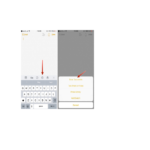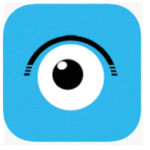Издание 11.3 Распоредување базирано на оператор
Објавување 11.3
Распоредување базирано на оператор
Упатство за употреба на апликацијата iOS PTT
ЈУЛИ 2022 г
Интелектуална сопственост и регулаторни известувања
Интелектуална сопственост и регулаторни известувања
Авторски права
Производите на Motorola Solutions опишани во овој документ може да вклучуваат компјутерски програми на Motorola Solutions заштитени со авторски права. Законите во Соединетите држави и други земји за Моторола Солушнс зачувуваат одредени ексклузивни права за компјутерски програми заштитени со авторски права. Според тоа, сите компјутерски програми на Моторола Солушнс заштитени со авторски права содржани во производите на Моторола Солушнс опишани во овој документ, не смеат да се копираат или репродуцираат на кој било начин без експресна писмена дозвола на Моторола Солушнс. Ниту еден дел од овој документ не смее да се репродуцира, пренесува, складира во систем за пронаоѓање или да се преведува на кој било јазик или компјутерски јазик, во која било форма или на кој било начин, без претходна писмена дозвола на Motorola Solutions, Inc.
Заштитни знаци
MOTOROLA, MOTO, MOTOROLA SOLUTIONS и логото на стилизирано М се заштитни знаци или регистрирани заштитни знаци на Motorola Trademark Holdings, LLC и се користат под лиценца. Сите други трговски марки се сопственост на нивните соодветни сопственици.
Права на лиценца
Купувањето на производите на Моторола Солушнс нема да се смета дека дава директно или под импликација, естопел или на друг начин, каква било лиценца под авторски права, патенти или патентни апликации на Моторола Солушнс, освен за вообичаената не-ексклузивна, лиценца за користење без авторски права. што произлегува од работењето на правото при продажба на производ.
Содржина со отворен код
Овој производ може да содржи софтвер со отворен код што се користи под лиценца. Погледнете го медиумот за инсталација на производот за целосни правни известувања со отворен код и содржина за Наведи извор.
Директива на Европската унија (ЕУ) и Обединетото Кралство (Велика Британија) за отпад од електрична и електронска опрема (WEEE)
Директивата за ОЕЕЕ на Европската унија и регулативата за ОЕЕЕ на ОК налагаат производите што се продаваат во земјите на ЕУ и Обединетото Кралство да имаат прецртана етикета за корпа за отпадоци со тркала на производот (или пакувањето во некои случаи). Како што е дефинирано со директивата за ОЕЕЕ, оваа ознака со прецртана корпа за тркала значи дека клиентите и крајните корисници во земјите на ЕУ и ОК не треба да фрлаат електронска и електрична опрема или дополнителна опрема во отпадот од домаќинството. Клиентите или крајните корисници во земјите на ЕУ и ОК треба да контактираат со нивниот локален претставник на снабдувачот на опрема или сервисен центар за информации за системот за собирање отпад во нивната земја.
Одрекување
Имајте предвид дека одредени карактеристики, капацитети и способности опишани во овој документ можеби не се применливи или лиценцирани за употреба на одреден систем или може да зависат од карактеристиките на одредена единица за мобилни претплатници или од конфигурацијата на одредени параметри. Ве молиме погледнете го вашиот контакт со Motorola Solutions за дополнителни информации.
2
Контактирајте со нас
Контактирајте со нас
Централизираните операции за управувана поддршка (CMSO) се основниот контакт за техничка поддршка вклучен во договорот за услуги на вашата организација со Motorola Solutions. Клиентите на договор за услуги треба да бидат сигурни дека ќе се јават во CMSO во сите ситуации наведени во Одговорностите на клиентите во нивниот договор, како што се: · Пред повторно вчитување софтвер · За да ги потврдите резултатите од отстранувањето проблеми и анализата пред да преземете акција Вашата организација добила телефонски броеви за поддршка и други информации за контакт соодветни за вашиот географски регион и договор за услуги. Користете ги тие информации за контакт за најефикасен одговор. Меѓутоа, доколку е потребно, можете да најдете и општи информации за контакт за поддршка на решенијата на Motorola webстраница, следејќи ги овие чекори: 1 Внесете motorolasolutions.com во вашиот прелистувач. 2 Осигурајте се дека земјата или регионот на вашата организација се прикажани на страницата. Кликнување или допирање на
името на регионот обезбедува начин да се промени. 3 Изберете „Поддршка“ на страницата motorolasolutions.com.
Коментари
Испратете прашања и коментари во врска со корисничката документација на documentation@motorolasolutions.com. Обезбедете ги следните информации кога пријавувате грешка во документацијата: · Наслов на документот и број на дел · Број на страница или наслов на делот со грешка · Опис на грешката Motorola Solutions нуди различни курсеви дизајнирани да помогнат во учењето за системот. За информации, одете на https://learning.motorolasolutions.com до view тековните понуди на курсеви и технолошки патеки.
3
Историја на документот
Историја на документот
Верзија MN008607A01-002
MN008607A01-001
Опис
Отстранет е делот за воспоставување и примање повици на PTT Секцијата за остварување повици Однесување на повици во делот во заднина и додаден е делот за воспоставување и примање повици на PTT Однесување повици во делот за позадина
Почетна верзија.
Датум јули 2022 година
март 2022 година
4
Содржини
Содржини
Интелектуална сопственост и регулаторни известувања. …………………………………………………….. 2 Контактирајте не. ……………………………………………………………………………………………………. 3 Историја на документот……………………………………………………………………………………………… 4 Список на бројки……………………………… ……………………………………………………………………………..15 Список на табели ……………………………………………………… ……………………………………………………17 Список на процедури. …………………………………………………………………………………………………………………………….. 18 Поглавје 1: Вовед и клучни карактеристики …………………………… ………………………………22
1.1 Што има ново во ова издание?………………………………………………………………………………………….23
Поглавје 2: Инсталација на апликација и почеток …………………………………………..24
2.1 Предуслови за инсталација ……………………………………………………………………………………………………..24 2.2 Преземање на PTT апликацијата ……………… …………………………………………………………………………………………………………………………………………………… 24 Активирање за прв пат ………………………………………………………… ……………………………………………….2.3
2.3.1 Активирање на iPhone……………………………………………………………………………..25 2.3.2 Активирање на iPhone со помош на Wi -Fi мрежа ………………………………………………….25
2.3.2.1 Активирање на апликација PTT со помош на Wi-Fi мрежа………………………………………………………………………………………………………………………………………………………………………………………………………… …………………………………..26
2.4.1 Пријавување за прв пат ………………………………………………………………………………………………………………………………………………………………………………………………………………………………………………………………………………………………………………………………………………………………………………………………………………………………………………27 2.4.2 Поставување на лозинката ……………… …………………………………………………………………………27 2.4.3 Запомнување на вашата лозинка (приватен уред) …………………………………… ……………….28 2.4.4 Последователно најавување………………………………………………………………………………………………………..28 2.4.5. 28 Заборавајќи ја лозинката …………………………………………………………………………………………………….2.4.6 29 Промена на корисник за корисници со кориснички ID и лозинка ………… …………………………………XNUMX
2.4.6.1 Пристап до опцијата Switch корисник ……………………………………………………………………….29 2.5 Упатство…………………………………………………………… ………………………………………………………………………………………………29 2.6 Најави се ……………………………………………………………… …………………………………………………………………29
2.6.1 Рачно најавување во апликацијата PTT …………………………………………………………………………………..29 2.7 Ажурирања на апликацијата……………………………………………… ………………………………………………………………….30 2.8 Известување за ажурирање на апликацијата ………………………………………………………………… …………………………30
Поглавје 3: Навигација во апликацијата Push-to-Talk …………………………………………..31
3.1 Историја……………………………………………………………………………………………………………………………………….31 3.2 Омилени …………………………………………………………………………………………………………………………… 32 3.3 Контакти …………… ………………………………………………………………………………………………………………………………… 33 3.4 Разговорни групи………………………… ………………………………………………………………………………………………………… 33 3.5 Карта…………………………………… ……………………………………………………………………………………………..34 3.6 Повикувачки екран…………………………………… ………………………………………………………………………………..35
5
Содржини
3.7 Мени. ………………………………………………………………………………………………………………………………. 35 3.7.1 Опции на менито…………………………………………………………………………………………………….. 35
3.8 Акции. …………………………………………………………………………………………………………………………. 36 3.9 Контекстни менија…………………………………………………………………………………………………………………….. 36 3.10 Копче PTT… …………………………………………………………………………………………………………… 39
3.10.1 Надворешно PTT копче. ……………………………………………………………………………………… 39 3.10.2 Меко PTT копче на екранот. …………………………………………………………………………. 40 3.11 Навигација до претходниот екран ………………………………………………………………………………….. 40 3.12 Лизгање ………………………………… ………………………………………………………………………………………. 40 3.13 Пребарување…………………………………………………………………………………………………………………….. 40 3.14 Икони. …………………………………………………………………………………………………………………….. 40 3.14.1 Дејства Икони………………………………………………………………………………………………. 40 3.14.2 Аватарски икони. …………………………………………………………………………………………………. 42 3.14.3 Икони на екранот за повици……………………………………………………………………………………………………… 42 3.14.4 Икони за контакти. ……………………………………………………………………………………………………… 43 3.14.5 Икони за итни случаи ……………………………… ………………………………………………………………… 44 3.14.6 Икони за историја. ……………………………………………………………………………………………………… 44 3.14.7 Интегрирани икони за безбедни пораки …………………… ……………………………………………. 45 3.14.8 Икони за разговорни групи ……………………………………………………………………………………………………….. 46 3.14.9 Икони на мапа. ……………………………………………………………………………………………………. 46 3.14.10 Разни икони …………………………………………………………………………………….. 47 3.14.11 Икони за присуство …………………… …………………………………………………………………………. 48 3.14.12 Икони на јазичиња. ………………………………………………………………………………………………………… 48 3.14.13 Икони на лентата со наслов. …………………………………………………………………………………………….. 49 3.14.14 Икони за видео стриминг……………………… ………………………………………………………….. 50 3.15 Тони. ………………………………………………………………………………………………………………………………. 50
Поглавје 4: Мрежно поврзување. …………………………………………………………………. 52
4.1 PTT преку 4G LTE мрежи. ………………………………………………………………………………………….. 52 4.2 PTT преку Wi-Fi………………………… ………………………………………………………………………………….. 52
4.2.1 Префрлување помеѓу мобилни податочни мрежи и мрежи Wi-Fi за време на повик ……. 52 4.2.2 Автентификувани Wi-Fi конекции ………………………………………………………………………… 52
Поглавје 5: Прикажување на информации за корисникот…………………………………………………………………… 54
5.1 ViewИнформации за корисникот…………………………………………………………………………………………. 54
Поглавје 6: Остварување и примање PTT повици ……………………………………………………….. 55
6.1 Упатување повици ……………………………………………………………………………………………………………….. 55 6.1.1 Остварување Повици еден-на-еден (1:1) со автоматско одговарање на повик ……………………………….. 55 6.1.2 Остварување еден-на-еден (1:1) повици со рачно одговарање на повик …… ……………………………… 55 6.1.3 Повикување контакт што е офлајн или има статус „Не вознемирувај“ (DND) ……………….. 56 6.1.4 Остварување повици во група за разговор ……………… ……………………………………………………………………. 56
6
Содржини
6.1.5 Упатување брзи групни повици……………………………………………………………………………………………………………………………………………………………………………………………………………………………………………………… ……………………………………………………………………..57 6.1.6 Повикување од Контакти на уредот ………………………………………………… ………………………………..57
6.1.7.1 Упатување повик од Контакти на уредот ……………………………………………………….59 6.1.8 Повикување од историјата …………………………………………… ………………………………………………………..59 6.1.9 Повикување од предупредување за пропуштен повик……………………………………………………………… ………………….60 6.1.10 Повикување од инстант лично предупредување ………………………………………………………………………………………………………….60 6.1.11 Однесување повик при контакт или Разговорната група е недостапна …………………………………..60 6.1.12 Бирање рачен повик до корисник на PTT…………………………………………………………… …….61 6.2 Примање повици …………………………………………………………………………………………………………………………………..62 6.2.1 .1. ……………………………………………………………..1 62 Историја на повици за емитување ……………………………………………………………… ……………………………….6.2.2 62 Вклучување/исклучување на звучникот. …………………………………………………………………………………………..6.2.3 63 Поставување на јачината на повикот на PTT. .......................................................... …………………………………………………………………… 6.3 64 Интеракција помеѓу PTT и мобилните повици ………………………………………………………………………… …6.4 64 Однесување на повици во заднина …………………………………………………………………………………………..6.5 65 Повторно придружување на повик во група за разговори на PTT…… ……………………………………………………………………………….6.6
Поглавје 7: Итни повици и предупредување (незадолжително) ……………………………………………67
7.1 Икони за итни случаи……………………………………………………………………………………………………………………..67 7.2 Прогласување вонредна состојба …… ………………………………………………………………………………………..68
7.2.1 Прогласување вонредна состојба ……………………………………………………………………………………… 68 7.3 Овластениот корисник далечински прогласува вонредна состојба во ваше име ……… ……………………………68 7.4 Примање предупредување за итен случај ……………………………………………………………………………………………..69
7.4.1. …………………………………………..69 7.4.2 Откажување на итен случај ……………………………………………………………………………………………… ………….69 7.5 Откажување на итен случај ……………………………………………………………………………………………………..69 7.5.1 Овластен корисник………… ……………………………………………………………………………………………………………………….70 7.6 Прогласување вонредна состојба во име на друг корисник… …………………………………………………70 7.6.1 Откажување на итен случај во име на друг корисник……………………………………………..70
7.6.2.1 Откажување на итен случај од контекстното мени……………………………………..72 7.6.2.2 Откажување на итен случај од екранот за повици……………………………………………… 73 7.7 Овозможување итна проверка на корисникот ………………………………………………………………………………… 73 7.7.1 Овозможување итна проверка на корисникот од екранот за повици …… …………………………………….73 7.7.2 Локација на уредот за следење ………………………………………………………………………………. 74 7.7.3 Јачина на сигналот на мобилната мрежа на уредот за следење………………………………………………………………………………………………………………………………………………………………… 74 7.7.4 Јачина на сигналот за Wi-Fi на уредот………………………………………… ………………………74
7
Содржини
7.7.5 Набљудување на нивото на батеријата на уредот ……………………………………………………………………………… 74
Поглавје 8: Надзорно отфрлање …………………………………………………………………….. 75
8.1 Супервизор на разговорна група ……………………………………………………………………………………………………………………………………………………………………………………………………………………………………………………………………………………………………… ………………………………………………………………………………… 75
Поглавје 9: Известувања…………………………………………………………………………………………… 76
9.1 Инстант лично предупредување (ИПА). ………………………………………………………………………………………………….. 76 9.1.1 Испраќање предупредување …………………………… ………………………………………………………………………………………………… 76 9.1.2 Примање на предупредување…………………………………………………………… …………………………………………. 76
9.2 Известување за пропуштен повик (MCA) …………………………………………………………………………………………….. 77 9.2.1 Одговарање на Известување за пропуштен повик …………………………………………………………………….. 77
9.3 Повеќекратни предупредувања за пропуштени повици/Инстант лични предупредувања по повикувач ………………………………………… 77 9.4 Поставување на јачината на PTT предупредување. …………………………………………………………………………………….. 77
Поглавје 10: Присуство во реално време ……………………………………………………………………… 78
10.1 Мое присуство……………………………………………………………………………………………………… 78 10.1.1 Поставување на самоприсуство ……………………………………………………………………………….. 78
10.2 Присуство на PTT контакт. ……………………………………………………………………………………………. 79
Поглавје 11: Историја………………………………………………………………………………………… 80
11.1 Пристап до историја. …………………………………………………………………………………………………………………………… 80 11.2 Пребарување историја …………………………… ……………………………………………………………………………. 80 11.3 Икони за историја. …………………………………………………………………………………………………………………………….. 81 11.4 Пристап до детали за разговорот …………… ………………………………………………………………………………………………………………………………………………………………………………………… ………………………………………………………… 81 11.5 Додавање контакт ……………………………………………………………………………… ………………………………….. 81 11.6 Бришење на историјата ……………………………………………………………………………………………………… ………………. 81 11.7 Бришење на целата историја……………………………………………………………………………………………………………………………………………………………………………………………………………………… ……………………………………………………………………………………………. 81 11.8 Препраќање порака ……………………………………………………………………………………………………………………………………………………………………………………………………………………………………………………………………………… …………………………………………………………………………….. 82
Поглавје 12: Омилени …………………………………………………………………………………….. 83
12.1 Омилени икони. …………………………………………………………………………………………………………. 83 12.2 Пребарување омилени……………………………………………………………………………………………………… 83 12.3 Viewвнесување или уредување на омилените контакти……………………………………………………………………………………………………………………………………………………………………………………………………………………………………………………………………………………………………………………………………………………………………………………………………………………………………………………… ……………………………………………………………. 84 12.4 Отстранување омилени контакти ………………………………………………………………………………………….. 84 12.5 View или Уредете ги омилените групи………………………………………………………………………………………………….. 85 12.7 Додавање омилени групи………………………… ………………………………………………………………………. 85 12.8 Отстранување омилени групи………………………………………………………………………………………….. 85
Поглавје 13: Контакти…………………………………………………………………………………… 86
8
Содржини
13.1 Икони за контакти………………………………………………………………………………………………………….86 13.2 Пребарување контакти ………… ……………………………………………………………………………………………..86
13.2.1 Вашата листа со контакти ……………………………………………………………………………………………….86 13.2.2 Пребарување контакти во корпоративниот глобален директориум… …………………………………………….87 13.3 ViewКонтакти……………………………………………………………………………………………………87 13.3.1 Подредување на списокот со контакти …… ………………………………………………………………………………87 13.3.2 Прикажување или криење офлајн контакти……………………………………… ……………………………88
13.3.2.1 Прикажување само онлајн контакти ……………………………………………………………..88 13.3.2.2 Прикажување на сите контакти ………………………………………… ……………………………………..88 13.4 ViewКонтакт Детали………………………………………………………………………………………………………………………………………………………………………………………………………………………………………………………………………… …………………………………………………………………………………………89 13.5 Рачно додавање на PTT контакт од списокот со контакти на уредот …………… …………….89 13.5.1 Рачно додавање телефонски контакт од списокот со контакти на уредот (опционално)……..89 13.5.2 Уредување детали за контакт ……………………………………………………… ………………………………………………90 13.6 Уредување на име на контакт………………………………………………………………………… ………………90 13.6.1 Додавање или менување на аватар на контактот ………………………………………………………………..90 13.6.2 Промена на бојата на контактот ………… ……………………………………………………………………..91 13.6.3 Правење на контакт како омилен или отстранување како омилен ……………………………… ………91 13.6.4 Бришење контакт ………………………………………………………………………………………………………….91
Поглавје 14: Разговорни групи. ………………………………………………………………………………….92
14.1 Икони за разговорни групи ………………………………………………………………………………………………………………………..92 14.2 Пребарување на групи за разговор………… ………………………………………………………………………………………..92 14.3 ViewРазговорни групи ……………………………………………………………………………………………..93 14.4 Разговорни групи засновани на динамична област (изборно) ………………………………………………………………93 14.5 ViewИНГ Детали за разговорна група …………………………………………………………………………………………….93
14.5.1 Детали за разговорна група за емитување (само радиодифузери) ………………………………………………….94 14.6 Додавање на група за разговор ………………………………………………………………… ………………………………………………………..94 14.7 Уредување детали за разговорната група………………………………………………………………………… ………………………95
14.7.1 Уредување име на разговорна група ………………………………………………………………………………..95 14.7.2 Додавање на еден или повеќе членови во група за разговор… ……………………………………………….95 14.7.3 Отстранување на член од група за разговор ………………………………………………………………… 96 14.7.4. ………………………………………………………….96 14.7.5 Промена на боја на група за разговор………………………………………………………………………… ……..97 14.7.6 Правење на разговорна група за омилена или отстранување како омилена…………………………………97 14.7.7 Бришење на разговорна група…………………………………………… ……………………………………………………97
Поглавје 15: Скенирање на разговорна група ……………………………………………………………………99
15.1 ВКЛУЧУВАЊЕ или ИСКЛУЧУВАЊЕ скенирање……………………………………………………………………………………..99 15.2 Додавање група за разговор во список со скенирање …… ……………………………………………………………………….100
9
Содржини
15.3 Отстранување разговорна група од список со скенирање или менување на приоритетот на скенирање …………………….. 101
Поглавје 16: Карта…………………………………………………………………………………………… 102
16.1 Икони на мапа. ………………………………………………………………………………………………………………. 102 16.2 Пребарување на картата………………………………………………………………………………………………………. 103 16.3 Рецентрирање на картата ……………………………………………………………………………………………………………………………………………………………………………………………………………………………………………………………………………………………………………………………………………………………………… ………………………………………………………………………………….. 103
16.4.1 Испраќање на мојата локација или произволна локација до контакт …………………………….. 103 16.4.2 Испраќање на мојата локација или произволна локација до брза група ……………………… 104 16.4.3 .104 Испраќање на мојата локација или произволна локација до група за разговор………………………….. 16.5 105 Супервизор со способност за локација……………………………………………………………… ……………………….. 16.5.1 105 Локација на член на разговорната група ………………………………………………………………………….. XNUMX
16.5.1.1 Viewing Локации на членовите на разговорната група……………………………………………… 105 16.5.1.2 ViewИНГ Детали за локација на членот на Talkgroup ……………………………………. 106 16.5.1.3 Повикување член на разговорна група………………………………………………………………… 107 16.5.1.4 Споделување на вашата локација или произволна локација на група за разговор со
Способност за локација……………………………………………………………………………… 108 16.5.2 Граница…………………………………… …………………………………………………………….. 109
16.5.2.1 Креирање на граница ……………………………………………………………………………………………………………………………………………………………………………………………………………………………………………………………………………………………………………………………………………………………………………………………………………………………………………………………………………………………………………… ………………………….. 110 16.5.2.2 Повторно центрирање на картата на вашата локација ………………………………………………….. 111 16.5.2.3 Поставки за граници………………… …………………………………………………………. 112 16.5.2.4 Креирање брза група од картата…………………………………………………………………………………………………………………………………………………………………………………………………………………………………………………………………………………………………………………………………………………………………………… ……………………………………. 112 16.5.3 Отстранување на членовите на Брзата група ………………………………………………………… 114
Поглавје 17: Интегрирано безбедно испраќање пораки ………………………………………………………… 118
17.1 Интегрирани икони за безбедни пораки ………………………………………………………………………………… 119 17.2 Мултимедијална содржина…………………………………………………………………………………………………… 119
17.2.1 Текстуални пораки. …………………………………………………………………………………………… 119 17.2.1.1 Испраќање текстуална порака …………………………… …………………………………………….. 120 17.2.1.2 Избор на брз текст…………………………………………………………………………………………………………………………………………………………………………………………………… 122 Додавање брз текст………………………………………………………………………. 17.2.1.3 123 Бришење на брз текст…………………………………………………………………….. 17.2.1.4 126 Примање текстуална порака……………………… ………………………………………… 17.2.1.5
17.2.2 Размена на пораки со слика …………………………………………………………………………………………………………………………………………………………………………………………………………………………………………………………………………………………………………………… …………………………………………….. 129
17.2.3 Размена на видео пораки ………………………………………………………………………………………… 129 17.2.3.1 Зачувување видео порака ………………………………………………………………….. 130
17.2.4 Размена на гласовни пораки ………………………………………………………………………………………… 130 17.2.4.1 Примање говорна порака…………………………………………………………………. 130
10
Содржини
17.2.4.2 Испраќање говорна порака ……………………………………………………………….131 17.2.5 File Пораки………………………………………………………………………………………………………………………………………………………………………………………
17.2.5.1 Испраќање a File Порака …………………………………………………………………….131 17.2.5.2 Примање на File Порака………………………………………………………………..132 17.2.5.3 Зачувување на File Порака ……………………………………………………………………………132 17.2.6 Примање на порака за локација………………………………………………… ……………………………. 133 17.3 Дејства на порака ………………………………………………………………………………………………………………….133 17.3.1 Препраќање порака до Контакт или Разговорна група …………………………………………..134 17.3.2 Препраќање порака до брза група……………………………………………………… …….134 17.3.3 Одговарање на испраќач ………………………………………………………………………………………………………..134 17.3.4 Одговарање на Разговорна група (Пораки од група за разговор)……………………………………………………………………………………………………………………………………………………………………………………………………………………………………………………………………………………………………………………………………………………………………………………………………………………………………………………………………………………………………………. …………………………135 17.3.5 Испраќање на фотографија или видео…………………………………………………………………………….135 17.3.6. 135 Испраќање говорна порака …………………………………………………………………………………………………………………………17.3.7 136 Испраќање на текстуална порака …………………………… ……………………………………………………..17.3.8 136 Испраќање на File …………………………………………………………………………………………………….137 17.3.10 Копирање на текстуална порака …………………… …………………………………………………………137
Поглавје 18: Видео стриминг (изборно)………………………………………………………..138
18.1 Икони за видео стриминг ………………………………………………………………………………………….138 18.2 Минимизирање на видео повик ……………… ………………………………………………………………………………………………139 18.3 Упатување видео повик до контакт …………………………………… …………………………………………………………………… 139 18.4 Упатување видео повик до брза група …………………………………………………………………… ……….140 18.5 Упатување видео повик до група за разговор ………………………………………………………………………………………..141 18.6 Примање дојдовен видео повик… …………………………………………………………………………..141
18.6.1. ……………………………………………… 142 18.6.2 Примање непотврдено барање за видео стрим ……………………………………………… 142
Поглавје 19: Авионски режим. …………………………………………………………………………………….144 Поглавје 20: Користење додатоци и Bluetooth………………………………………… …….. 145
20.1 Користење на жичени аудио слушалки ………………………………………………………………………………………..145 20.2 Користење Bluetooth …………………………… …………………………………………………………………………………… 145
20.2.1 Комплет за автомобили. ………………………………………………………………………………………………………….. 145 20.2.2 Надворешно PTT копче. ……………………………………………………………………………………. 145 20.2.3 Bluetooth за PTT………………………………………………………………………………………. 145 20.3 Користење на микрофон со далечински звучник ………………………………………………………………………….146 20.3.1 Жичен RSM…………………………… …………………………………………………………………………..146 20.3.2 Bluetooth………………………………………………… ……………………………………………………146
Поглавје 21: Поставки…………………………………………………………………………………………………………………………………………………………………………………147
21.1 Пристап до поставките на апликацијата PTT……………………………………………………………………………..148
11
Содржини
21.2 Важна порака ………………………………………………………………………………………………… 148 21.2.1 Надградба на апликацијата PTT………… ……………………………………………………………. 148
21.3 Предупредување Повторување ………………………………………………………………………………………………………….. 148 21.3.1 Промена на Поставување за повторување на предупредувањето …………………………………………………………………… 148
21.4 Тон за предупредување. ………………………………………………………………………………………………………………. 149 21.4.1 Промена на поставката за тон за предупредување…………………………………………………………………….. 149
21.5 Дозволување непотврден пренос на видео ………………………………………………………………… 149 21.5.1 Промена на поставката Дозволи непотврден пренос на видео ……………………………… 149
21.6 Аудио интеракција………………………………………………………………………………………………………. 150 21.6.1 Промена на поставката за аудио интеракција ………………………………………………………………… 150
21.7 Автоматско одговарање на видео повици ………………………………………………………………………………………………………………………………………………………………………………………………………………………………………………………………………………….. 150 21.7.1 Промена на автоматско одговарање на видео повикот Поставување ………………………………………………. 150
21.8 Автоматско преземање …………………………………………………………………………………………………………… 150 21.8.1 Промена на поставката за автоматско преземање ………………………………………………………… 150
21.9 Режим на заднина……………………………………………………………………………………………….. 151 21.9.1 Промена на поставките за режим на позадина ………………………………………………………. 151
21.10 Капацитет ……………………………………………………………………………………………………………… 151 21.10.1 Viewподесување на капацитетот на телефонот ………………………………………………………….. 151
21.11 Подредување контакти ………………………………………………………………………………………………………… 151 21.11.1 Промена на поставката за сортирање контакти ……………………………………………………………………………………………………
21.12 Прикажано име ……………………………………………………………………………………………………… 152 21.12.1 Viewвнесување или менување на поставките за приказното име ……………………………………………… 152
21.13 Итен случај……………………………………………………………………………………………………….. 152 21.13.1 ViewПоставување на вашите контакти за итни случаи……………………………………………………. 152
21.14 Предупредување за итни случаи ……………………………………………………………………………………………….. 152 21.14.1 Промена на поставката за предупредување за итни случаи ………………………………………………………. 153
21.15 Подобрена гласност …………………………………………………………………………………………………………………………………………………………………………………………………………………….. 153 21.15.1 Промена на поставката за зголемена гласност …… ……………………………………………. 153
21.16 Подредување историја ………………………………………………………………………………………………….. 153 21.16.1 Промена на сортирање на историја Поставување …………………………………………………………. 153
21.17 Во тонови за повици…………………………………………………………………………………………………….. 154 21.17.1 Промена на Во Поставување тонови за повици ………………………………………………………………. 154
21.18 Инстант лично предупредување ………………………………………………………………………………………… 154 21.18.1 Промена на поставката за инстант лично предупредување…… ………………………………………… 154
21.19 Точност на промена на локацијата………………………………………………………………………………………………………. 155 21.19.1 Промена на поставката за точност на промена на локацијата …………………………………………… 155 21.19.2 Приближно (стандардно) …………………………………………………… ……………………………………. 155 21.19.3 Промена на опцијата за поставување GPS …………………………………………………………………… 155
21.20 Одјавување …………………………………………………………………………………………………………………… 155
12
Содржини
21.20.1 Промена на поставката за одјавување ……………………………………………………………………………………………………………………………………………………………………………………………………………………………………………………………………… ………………………………………………………………………….156
21.21.1 Промена на поставката за предупредување за порака……………………………………………………………………………………………………………………………………………………………………………………………………………………………………………………………………………………………………………………………………………………………………………………………… ………………………………………………………156
21.22.1 Промена на поставката за тон за предупредување за порака………………………………………………………………………………………………………………………………………………………………………………………………………………………………………………………………………………………………………………………………………………………………………………………………………………………………………………………………………………………………………………. ……………………………………………………156
21.23.1 Промена на поставката за предупредување за пропуштен повик …………………………………………………………. 157 21.24 Мојот PTT број. ……………………………………………………………………………………………………. 157
21.24.1 ViewПоставување на мојот PTT број ……………………………………………………………..157 21.24.1.1 Известување за пропуштен повик ………………………………………… ……………………………………..157
21.25 Повторување на тон за губење на мрежата …………………………………………………………………………………… 158 21.25.1 Промена на поставка за повторување на тонот за губење на мрежата ………… …………………………….. 158
21.26 Мрежа нагоре/надолу тонови………………………………………………………………………………………………. 158 21.26.1 Промена на мрежните тонови нагоре/надолу………………………………………………… 158
21.27 Враќање на стандардните поставки …………………………………………………………………………………….. 159 21.27.1 Враќање на стандардните поставки ………… …………………………………………………………. 159
21.28 Користење Bluetooth …………………………………………………………………………………………………….159 21.28.1 Промена на поставката за Bluetooth… ……………………………………………………………..159
21.29 Предупредување за вибрации ………………………………………………………………………………………………………….159 21.29.1 Промена на вибрации Поставување на алармирање ………………………………………………………………………………………………………………………………………159
21.30 Повик за вибрации ……………………………………………………………………………………………………..159 21.30.1 Промена на Поставување повик за вибрации ………………………………………………………………… 160
21.31 Зголемување на гласноста ……………………………………………………………………………………………………….160 21.31.1 Промена на зголемување на јачината на звукот Поставување………………………………………………………….160
Поглавје 22: Решавање проблеми ………………………………………………………………………… 161
22.1 Општо ……………………………………………………………………………………………………………………….161 22.2 Неуспеси во активирањето … ……………………………………………………………………………………………………..161 22.3 Рестартирање на неодговарачка PTT апликација………………… ………………………………………………….. 161 22.4 Апликацијата бара од мене да внесам код за активирање…………………………………………………….161 22.5 Апликацијата не е видлива за време на дојдовен повик................................. ………………………………………………………………………………………162 22.6 Повиците секогаш се слушаат во слушалката………………………………………………… ………………………..162 22.7 Повиците се примаат само од мал број групи………………………………………………….162 22.8 Не можам да го сменам телефонскиот број на PTT контакт ………………………………………………………………………… 162 22.9 Не можам да создадам/ажурирам/бришам контакт или група …………………………………………………………… 162 22.10 Не можам да слушнам дојдовен повик ……………………………………………………………………………..162 22.11 Не можам да испратам инстант лично предупредување ……………… …………………………………………………………….163 22.12 Менување на мојата SIM-картичка…………………………………………………………………… …………………………… 163 22.13 Објаснување на пораките за грешка …………………………………………………………………… ……………….163
13
Содржини
22.14.1 Губење на врската со податочна мрежа ……………………………………………………………………………………………………………………………………………………………………………………………………………………………………………………………………………………………… ……………………………………………………………. 163 22.14.2 Корисникот недостапен …………………………………………………………………………………………… 164 22.14.3 Неуспеси за најавување …………………………………………………………………………………………………………………………………………………………………………………………………………………………………………………………………………………………… ………………………………………………………………………. 164 22.15 Брзите групни повици што ги примам се прикажани во историјата како повик еден-на-еден……………………. 164 22.16 Проблеми со Wi-Fi конекција ………………………………………………………………………………………………………………………………………………………………………………………………
Поглавје 23: Аватари…………………………………………………………………………………… 166
23.1 Аватарски икони. …………………………………………………………………………………………………………. 166
Поглавје 24: Речник………………………………………………………………………………… 167
24.1 Видови предупредувања……………………………………………………………………………………………………………… 167 24.3 Видови повици …………………………………………………………………………………………………………….. 167
14
Список на фигури
Список на фигури
Слика 1: Главен екран ………………………………………………………………………………………………………………………………………..31 Слика 2: Историја ………………………………………………………………………………………………………………..32 Слика 3: Омилени……………………………………………………………………………………………………………………..32 Слика 4: Контакти ……………………………………………………………………………………………………………………..33 Слика 5: Групи…………………………………………………………………………………………………………………………….. 34 Слика 6: Карта …………………………………………………………………………………………………………………………… …34 Слика 7: Повикувачки екран……………………………………………………………………………………………………………………………………………………………………………………………………………. 35 Слика 8: Поставување повик во група за разговори на PTT ……………………………………………………………………………………………………………………..56 Слика 9: Екран за повици… ………………………………………………………………………………………………………………….57 Слика 10: Екран за повици за емитување PTT ………………………………………………………………………………………………….58 Слика 11: Историја ……………………………… ……………………………………………………………………………………………59 Слика 12: Екран за рачно бирање ……………………………… ……………………………………………………………………………..61 Слика 13: Историја на повици од неемитувани ……………………………………………… ………………………………………………..63 Слика 14: Историја на повици на радиодифузер………………………………………………………………………… ……………………………63 Слика 15: Слушалката е вклучена ………………… …………………………………………………………………………………………………..64 Слика 16: Звучникот е вклучен………………………… …………………………………………………………………………………………… 64 Слика 17: Екран за повици…………………………………… …………………………………………………………………………………..64 Слика 18: Контекстно мени за контакт…………………………………… ………………………………………………………………………71 Слика 19: Проверка на корисник во итни случаи ………………………………………………………… …………………………………………………72 Слика 20: Контакти ………………………………………………………………………………………… ……………………………………………79 Слика 21: Историја ……………………………………………………………………………………………… ………………………………………80 Слика 22: Омилени контакти …………………………………………………………………………………………… …………………….83 Слика 23: Контакти ……………………………………………………………………………………………………………… …………………87 Слика 24: Разговорни групи…………………………………………………………………………………………………………………… ………93 Слика 25: Скенирање на разговорна група …………………………………………………………………………………………………….100 Слика 26: Карта …………………………………………………………………………………………………………………..102 Слика 27 : Мојата локација ……………………………………………………………………………………………………………..103 Слика 28: Мој Локација ……………………………………………………………………………………………………………………..104 Слика 29: Моја локација … …………………………………………………………………………………………………………..104 Слика 30 : Групи со можност за локација ………………………………………………………………………………………………….105 Слика 31: Локација на член на разговорната група …………………… ……………………………………………………………………106 Слика 32: ViewДетали за локацијата на членот во разговорната група ……………………………………………………………..107 Слика 33: ViewДетали за локација на членовите на разговорната група …………………………………………………………………..108 Слика 34: Групи со можност за локација ………………………………………… ……………………………………………………….109 Слика 35: Моја локација ………………………………………………………………………… …………………………………………………..109 Слика 36: Поставување на граничниот поповер …………………………………………………………………………… ………………………110
15
Список на фигури
Слика 37: Граница предview ………………………………………………………………………………………………………………………… 110 Слика 38: Граница ВКЛУЧЕНО…………………… ……………………………………………………………………………………………………….. 111 Слика 39: Поставете граничен поповер …………………………… ……………………………………………………………………….. 112 Слика 40: Карта…………………………………………………… ………………………………………………………………………………….. 115 Слика 41: Креирај брза група од мапата ……………………………………… ………………………………………………………………….. 115 Слика 42: Креирај брза група од мапата ………………………………………………………………… ………………………….. 116 Слика 43: Контекстно мени за контакт…………………………………………………………………………………………………… …… 120 Слика 44: Контекстно мени за разговорна група ………………………………………………………………………………………………………………………………………………………………………………………………………………………………………………………………………………………….. 121 Слика 45: Текстуална порака Рамка……………………………………………………………………………………………………………………………… 121 Слика 46: Поле за текст ………………… ……………………………………………………………………………………………………………… 122 Слика 47: Уреди брз текст …………………… ………………………………………………………………………………………….. 122 Слика 48: Испрати брз текст……………………………… ……………………………………………………………………………………… 123 Слика 49: Текстуално поле ………………………………………………… ……………………………………………………………………………………………… 123 Слика 50: Изберете Брз текст …………………………………………………… ………………………………………………………. 124 Слика 51: Внесете брз текст………………………………………………………………………………………………………………………………………………………………………………………………… 124 Слика 52: Создаден Брз текст ………………………………………………………………………………………………. 125 Слика 53: Испрати брз текст…………………………………………………………………………………………………………………………………………………………………………………………………………………………………………………………………………………………………………………………………………………………………………………………………………………………………………………………………………………………………………………………………………… Рамка ……………………………………………………………………………………………………………… 125 Слика 54: Уреди брз текст …………………………………………………………………………………………………………………………….. 126 Слика 55: Избриши брз текст………… ……………………………………………………………………………………………. 126 Слика 56: Избришете ја потврдата за брз текст …………………………………………………………………………………………………………………………………………………………………………………………………………………………………………………………………………… …………………………………………………………………………………………………………………… 127 Слика 57: Детали за историја ……………………… ……………………………………………………………………………………… 127 Слика 58: Пренесување видео пренос во живо на контакт…………………… …………………………………………. 128 Слика 59: Пренесување видео пренос во живо до брза група……………………………………………………….. 128 Слика 60: Пренесување видео пренос во живо до група за разговор …………… …………………………………………… 139
16
Список на табели
Список на табели
Табела 1: Контекстни менија …………………………………………………………………………………………………………………..36 Табела 2 : Икони за дејства ……………………………………………………………………………………………………………………..40 Табела 3: Икони на аватар……………………………………………………………………………………………………………….42 Табела 4: Повик Икони на екранот ………………………………………………………………………………………………………….42 Табела 5: Икони за контакти…… ……………………………………………………………………………………………………………………………43 Табела 6: Икони за итни случаи……………… ……………………………………………………………………………………………………..44 Табела 7: Икони за историја……………………… …………………………………………………………………………………………………44 Табела 8: Интегрирани безбедни икони за пораки………………………… ……………………………………………………………………45 Табела 9: Икони за разговорни групи……………………………………………………………… …………………………………………………………………………………………….46 Табела 10: Икони на картата …………………………………………………………………………… ……………………………………………………..46 Табела 11: Разни икони ………………………………………………………………………… …………………………………….47 Табела 12: Икони за присуство………………………………………………………………………………………… …………………………48 Табела 13: Икони на јазичиња…………………………………………………………………………………………………… ………………………48 Табела 14: Икони на лентата за наслов………………………………………………………………………………………………………… ………………..49 Табела 15: Икони за видео стриминг …………………………… ……………………………………………………………………………… 50 Табела 16: Тонови…………………………………………………… ………………………………………………………………………………50 Табела 17: Максимални омилени контакти и омилени групи……………………………………… …………………………83 Табела 18: Максимални контакти……………………………………………………………………………………………………… ………86 Табела 19: Максимални групи за разговор ……………………………………………………………………………………………………..92 Табела 20 : Икони на аватар………………………………………………………………………………………………………………………………………………………………………………………………………………
17
Список на процедури
Список на процедури
Предуслови за инсталација …………………………………………………………………………………………………………… 24 Преземање на апликацијата PTT ………… ………………………………………………………………………………………. 24 Активирање на iPhone ………………………………………………………………………………………………………………….. 25 Активирање на Апликација PTT Користење на Wi-Fi мрежа ………………………………………………………………………………… 26 Најавување првпат ………………………………… ……………………………………………………………………………………… 27 Поставување на вашата лозинка………………………………………………… ……………………………………………………………………… 27 Запомнување на вашата лозинка (приватен уред) …………………………………………………… ………………………………. 28 Заборавајќи ја вашата лозинка………………………………………………………………………………………………………………… 28 Пристап до опцијата Префрли корисник …………………………………………………………………………………………………… 29 Рачно најавување во апликацијата PTT … …………………………………………………………………………………. 29 Пребарувам………………………………………………………………………………………………………………………………… 40 ViewИнформации за корисникот …………………………………………………………………………………………………………….. 54 Правење еден на- Еден (1:1) повици со автоматско одговарање на повик……………………………………………………………… 55 Остварување еден-на-еден (1:1) повици со рачен одговор на повик ………………………………………………………………. 55 Остварување повици во група за разговор ……………………………………………………………………………………………………………………….. 56 Остварување брза група Повици…………………………………………………………………………………………………………. 57 Остварување радиодифузни повици …………………………………………………………………………………………………………….. 57 Упатување повик од Контактите на уредот ………………………………………………………………………………………… 59 Повикување од историјата ……………………………… …………………………………………………………………………………………….. 59 Повикување од предупредување за пропуштен повик ……………………………… …………………………………………………………………………. 60 Повикување од инстант лично предупредување …………………………………………………………………………………………… 60 Бирање рачен повик до корисник на PTT ………………………………………………………………………………………………… 61 Примање повици ……………………………………… …………………………………………………………………………………………………………………………… 62 Прогласување вонредна состојба…………………………………………… …………………………………………………………………………… 68 Примање итен повик …………………………………………………………… …………………………………………………. 69 Примање известување за итно откажување …………………………………………………………………………………… 69 Откажување на вонредна состојба …………………………………………………………………………………………………………………………….. 70 Прогласување вонредна состојба на Во име на друг корисник………………………………………………………………………… 70 Откажување на итен случај од контекстното мени…………………………………… …………………………………………. 72 Откажување на итен случај од екранот за повици…………………………………………………………………………….. 73 Овозможување итна проверка на корисникот од екранот за повици………… …………………………………………………………. 73 Испраќање на предупредување ………………………………………………………………………………………………………………………………………………………………………………………………………………………. 76 Примање на предупредување …………………………………………………………………………………………………………………………………………………………………………………………………………………. 76 Одговарање на предупредување за пропуштен повик………………………………………………………………………………………………………………… 77 Поставување на самоприсуство … ……………………………………………………………………………………………………………….. 78 Упатување повик PTT ……… ………………………………………………………………………………………………………………. 81
18
Список на процедури
Додавање контакт ………………………………………………………………………………………………………………………….81 Бришење Историја ………………………………………………………………………………………………………………………81 Чистење на целата историја …………………………………………………………………………………………………………………….82 Бришење порака…… …………………………………………………………………………………………………………………82 Додавање омилени контакти ……………… …………………………………………………………………………………………………84 Отстранување на омилените контакти………………………………… ……………………………………………………………………………….84 Додавање омилени групи ……………………………………………………… ……………………………………………………………..85 Отстранување на омилените групи ………………………………………………………………… ……………………………………………………85 Пребарување контакти во корпоративниот глобален директориум………………………………………………………………………………… ….87 Подредување на списокот со контакти …………………………………………………………………………………………………………………87 Се прикажува Само онлајн контакти………………………………………………………………………………………………………………………………………………………………………………………………………………….88 Прикажување на сите контакти……………… …………………………………………………………………………………………………….88 ViewКонтакт детали……………………………………………………………………………………………………………89 Додавање на PTT контакт од Рачно список со контакти на уредот…………………………………………………………………………………………………………………………………. ……….89 Уредување на име на контакт……………………………………………………………………………………………………………………… 90 Додавање или менување аватар за контакт ……………………………………………………………………………………………..90 Промена на бојата на контактот ………… ………………………………………………………………………………………………..91 Бришење на контакт ………………………… …………………………………………………………………………………………..91 ViewИНГ Детали за разговорна група…………………………………………………………………………………………………………..93 Додавање на група за разговор …… ………………………………………………………………………………………………………………94 Уредување детали за разговорната група ……………… …………………………………………………………………………………………………95 Уредување име на група за разговор……………………………… …………………………………………………………………………………..95 Додавање на еден или повеќе членови во група за разговор…………………………… ……………………………………………………….95 Отстранување на член од група за разговор………………………………………………………………… ……………………………96 Преименување на член на група за разговор……………………………………………………………………………………………………… …..96 Додавање или менување аватар на разговорна група …………………………………………………………………………………………….97 Промена на бојата на разговорната група ………… ……………………………………………………………………………………………………….97 Бришење на група за разговор ………………………… ……………………………………………………………………………………………….98 Вклучување или исклучување на скенирањето ……………………………… ………………………………………………………………………………..99 Додавање разговорна група во список со скенирање ……………………………………… ………………………………………………………………..100 Отстранување на група за разговор од список за скенирање или менување на приоритетот за скенирање ……………………………………. 101 Испраќање на мојата локација или произволна локација на контакт ………………………………………………………… .. 103 Испраќање на мојата локација или произволна локација до брза група …………………………………………………….104 Испраќање на мојата локација или произволна локација до група за разговор ……………… …………………………………………..104 ViewИНГ Локации на членовите на разговорната група …………………………………………………………………………………………..105 ViewИНГ Детали за локација на член на разговорната група ………………………………………………………………………………………………………………………………………………………………………………………………………………………………………………………… ……………………………………………………………………………..106 Споделување на вашата локација или произволна локација на група за разговор со способност за локација …………………. 107
19
Список на процедури
Креирање граница……………………………………………………………………………………………………………….. 110 Повторно центрирање на границата на Мапа…………………………………………………………………………………………. 111 Повторно центрирање на картата на вашата локација …………………………………………………………………………………………………………………………………………………………………………. 112 Промена на поставки за граници…………………………………………………………………………………………………………………………………………………………………………………. 112 Промена на интервал на ажурирање …………………………………………………………………………………………………………………………………………………………………………………………………………………… …………………………………………………………………………………………. 113 Промена на поставката за известување за мене ………………………………………………………………………………………………………………… 113 Менување на поставката за известување за член…… …………………………………………………………………………………………. 113 Промена на поставката за првично известување за член …………………………………………………………………………………… 114 Креирање брза група од картата …………………… ……………………………………………………………………. 114 Додавање членови во брза група ……………………………………………………………………………………………… 114 Отстранување на членови на брза група …………… ……………………………………………………………………………………….. 116 Испраќање текстуална порака……………………………………… ………………………………………………………………………. 116 Избирање брз текст………………………………………………………………………………………………………………….. 120 Додавање брзо Текст ………………………………………………………………………………………………………………….. 122 Бришење на брз текст… ………………………………………………………………………………………………………………………… 123 Примање текстуална порака …………… ……………………………………………………………………………………………. 126 Зачувување порака со слика ………………………………………………………………………………………………………………… 127 Зачувување видео порака………………………………………………………………………………………………………………… 129 Примање говорна порака …………………………………………………………………………………………………………………….. 130 Испраќање говорна порака … ……………………………………………………………………………………………………….. 130 Зачувување на File Порака …………………………………………………………………………………………………………………. 132 Препраќање порака до контакт или група за разговор …………………………………………………………………………… 134 Препраќање порака до брза група………………………………………………………………………………………… 134 Одговарање на испраќач …………………… …………………………………………………………………………………………………. 134 Одговарање на група за разговор (пораки од група за разговор)…………………………………………………………………………………………………………………………………………………………………………………………………………… ……………………………………………………………………………………………….. 135 Испраќање фотографија или видео……………………… ………………………………………………………………………………………… 135 Испраќање говорна порака…………………………………………… …………………………………………………………………….. 135 Испраќање текстуална порака…………………………………………………………… ……………………………………………………. 136 Испраќање a File…………………………………………………………………………………………………………………………… 137 Копирање на текстуална порака …………………………………………………………………………………………………………. 137 Минимизирање на видео повик ……………………………………………………………………………………………………………… 139 Водење видео повик до контакт ………………………………………………………………………………………………………………………………………………………………………………………………………………………………………………………………………………………………………………………………………………………………………………………………………………………………………………………………………………………………………………………………………………………………………………………………………………………… …………………………………………………………………………………. 139 Упатување видео повик до група за разговор………………………………………………………………………………………………… 140 Примање дојдовен видео повик…… ………………………………………………………………………………………….. 141 Примање барање за видео пренос……………………………… ……………………………………………………………………… 142 Пристапување до поставките на апликацијата PTT…………………………………………………………… ……………………………….. 142
20
Список на процедури
Надградба на апликацијата PTT ………………………………………………………………………………………………….148 Промена на поставката за повторување на предупредувањето ………… …………………………………………………………………………………………..148 Промена на поставката за тон за предупредување ………………………………… ………………………………………………………………………..149 Промена на поставката Дозволи непотврден пренос на видео ………………………………………………… ………….149 Промена на поставката за аудио интеракција……………………………………………………………………………………………………….150 Промена на видеото за автоматско одговарање Поставување повик …………………………………………………………………………………..150 Промена на поставката за автоматско преземање ……………………………………… …………………………………………………………………………150 Промена на поставките за режим на позадина……………………………………………………………………… ……………………..151 ViewПоставување на капацитетот на телефонот …………………………………………………………………………………………..151 Промена на поставката за сортирање контакти …………… …………………………………………………………………………….. 151 Viewвнесување или промена на вашето име за прикажување…………………………………………………………………………………………………………………………………………………………………………………152 ViewПоставување на вашите контакти за итни случаи ………………………………………………………………………………………………………………………………………………………………………………………………………………………………………………………………………………………………………………………………………………………………………… …………………………………………………………………….152 Промена на поставката за зголемена гласност …………………………………………………………… …………………………….153 Промена на поставката за сортирање историја ………………………………………………………………………………………………… 153 Промена на поставката за тоновите за повик………………………………………………………………………………………………………….153 Промена на поставката за инстант лично предупредување… …………………………………………………………………………………..154 Промена на поставката за точност на промена на локацијата………………………………………… ………………………………………….. 154 Промена на опцијата за поставување GPS…………………………………………………………………………………… ……………………155 Промена на поставката за одјавување ………………………………………………………………………………………………………….. 155 Промена на поставката за предупредување за порака…………………………………………………………………………………………..156 Промена на поставката за тон за предупредување за порака …… …………………………………………………………………………………….156 Промена на поставката за предупредување за пропуштен повик…………………………………………… ……………………………………………….156 Viewвчитување на поставката за Мојот PTT број …………………………………………………………………………………………….157 Промена на поставката за предупредување за пропуштен повик………… ……………………………………………………………………………………………….157 Промена на тонот за губење на мрежата Поставување за повторување…………………………………… ………………………………………. 158 Промена на поставката за мрежните тонови нагоре/надолу…………………………………………………………………………………………………………………………………………………………………………………………………………………………………………………………………………… …………………………………………………………………………………….. 158 Промена на поставката за Bluetooth………………………………………… …………………………………………………………………….159 Промена на поставката за предупредување за вибрации ……………………………………………………………… …………………………………………..159 Промена на поставката за вибрациски повик ……………………………………………………………………………………… …………………159 Промена на поставката за зголемување на јачината на звукот ………………………………………………………………………………………………..160 Неуспеси во активирањето .......................................................................... ……………………………………………………………………………… 160
21
Поглавје 1: Вовед и клучни карактеристики
Поглавје 1
Вовед и клучни карактеристики
Апликацијата Push-to-Talk (PTT) поддржува два режима: Стандарден PTT и PTT радио. Вашиот администратор доделува еден од овие режими. Овој документ го опишува стандардниот PTT режим. Стандардниот режим на апликација PTT обезбедува инстантна комуникација со поединци и разговорни групи со притискање на копче. Еве краток опис на клучните карактеристики на стандардниот PTT режим:
Известувања
Инстант лично предупредување (IPA) Ви овозможува да испратите порака до друго лице со барање за повратен повик.
Предупредување за пропуштени повици (MCA) Се прикажува секогаш кога ќе пропуштите дојдовен PTT повик затоа што сте биле или на друг PTT или на обичен мобилен повик. За повеќе детали, погледнете го делот Предупредувања на страница 76.
Разговорни групи базирани на динамична област Ги прави разговорните групи динамично достапни додека сте во географска област. За повеќе детали, погледнете во делот Разговорни групи базирани на динамичка област (опционално) на страница 93.
Емитувано повикување на разговорна група Овозможува назначените членови на разговорната група да остваруваат еднонасочни повици со висок приоритет, вообичаено се користат за објавување важни соопштенија до големи разговорни групи. ЗАБЕЛЕШКА: Во апликацијата PTT, групите (создадени од администраторот) се познати и како разговорни групи.
За повеќе детали, погледнете го делот Остварување преносни повици на страница 57.
Управување со контакти и разговорни групи Овозможува централно управување со PTT контакти и разговорни групи од администратор („управувано од администратор“) или од вас („лично“). За повеќе детали, погледнете го делот Контакти на страница 86 и делот Разговорни групи на страница 92. ЗАБЕЛЕШКА: Во апликацијата PTT, групите (создадени или од претплатникот или од администраторот) се познати и како разговорни групи.
Управување со ID на уред Овозможува најавување на услугата со корисничко име и лозинка и дозволува повеќе корисници да споделуваат уред. За повеќе детали, погледнете го делот Кориснички ID и лозинка Корисничко најавување на страница 26.
Итни повици и предупредување Ви овозможува да започнете или примате итен повик и предупредување за итни случаи. За повеќе детали, погледнете го делот Итни повици и предупредување (опционално) на страница 67.
Омилени Ви овозможува да управувате со вашата листа на омилени за брз пристап до контакти и разговорни групи. За повеќе детали, погледнете го делот Омилени на страница 83.
Интегрирана безбедносна размена на пораки Дозволува корисникот на PTT да испраќа и прима безбедни текстуални пораки, мултимедијални содржини и информации за локација до и од други корисници на PTT.
22
Поглавје 1: Вовед и клучни карактеристики
За повеќе детали, погледнете го делот Интегрирана безбедна размена на пораки на страница 118. Следење локација
Дозволува супервизорот со способност за локација, овозможен од вашиот администратор на ниво на група за разговор, да ја следи локацијата на член на разговорната група. За повеќе детали, погледнете го делот Супервизор со способност за локација на страница 105. PTT повикување на поединци и разговорни групи Овозможува инстантна комуникација со едно или повеќе луѓе со притискање на копче. За повеќе детали, погледнете го делот Упатување повици на страница 55. Присуство во реално време Овозможува да видите дали вашите контакти се достапни и спремни за примање повици пред да упатите повик и, исто така, им покажува на вашите контакти дали сакате да примате PTT повици. За повеќе детали, погледнете го делот Присуство во реално време на страница 78. Надзорно прескокнување Дозволува претпоставениот да земе збор и да зборува во секое време за време на разговор во група за разговор, дури и ако некој друг зборува. За повеќе детали, ве молиме погледнете го делот за надминување на надзорот на страница 75. Скенирање на разговорни групи со приоритет Овозможува телефонот на претплатникот да скенира листа на корпоративни разговорни групи за повици. Повиците од група за разговори со повисок приоритет имаат предност во однос на повиците од група за разговор со помал приоритет. За повеќе детали, погледнете го делот Скенирање на разговорна група на страница 99. Видео стриминг Ви овозможува да го пренесувате вашето видео во реално време до друг корисник, обично диспечер. За повеќе детали, погледнете го делот Видео стриминг (опционално) на страница 138. Поддршка за Wi-Fi Ви овозможува да користите PTT преку домашна, канцеларија или јавна Wi-Fi конекција покрај обезбедувањето на широка покриеност на услугата PTT обезбедена од мобилната податочна мрежа. За повеќе детали, погледнете го делот PTT преку Wi-Fi на страница 52.
ЗАБЕЛЕШКА: Ако вашиот администратор го промени режимот на работа, ќе ја видите следнава порака: Режимот на апликација е променет.
1.1
Што има ново во ова издание?
Изданието 11.3 ги содржи следните нови функции: · Поддржува јазици од десно кон лево.
23
Поглавје 2: Инсталација на апликација и почеток
Поглавје 2
Инсталација на апликација и почеток
Овој дел ги опишува чекорите што мора да ги преземете за да ја инсталирате апликацијата Push-to-Talk (PTT) и како да започнете.
2.1
Предуслови за инсталација
Постапка: 1 Потребен е поддржан паметен телефон со iOS. За повеќе детали, ве молиме проверете го webстраницата на вашиот давател на услуги. 2 Режимот за помош за Wi-Fi треба да се исклучи. Во спротивно, може да се меша со PTT операцијата. Поставката се наоѓа во Поставки > Мобилен > Помош за Wi-Fi. 3 Ќе ви треба Apple ID и сметка на iTunes за да ја преземете апликацијата од продавницата на Apple iTunes. 4 Следната врска дава информации за креирање Apple ID со помош на iTunes. Видете Креирање нов Apple ID.
2.2
Преземање на апликацијата PTT
Постапка: 1 Пребарај за the AT&T EPTT Push-to-Talk application in the Apple App Store. 2 Download the application by touching the GET button and then the INSTALL button. The application downloads and installs automatically. 3 Once the download is complete, select Open.
Алтернативно, можете да ја пребарувате апликацијата AT&T EPTT Push-to-Talk и да ја преземете директно од вашиот телефон или iTunes.
ИЗВЕСТУВАЊЕ: Вклучете ги вашите известувања и погрижете се да има најмалку 10 известувања viewед во Центарот за известување.
2.3
Активирање за прв пат
Постојат два начина да ја активирате апликацијата PTT. Можете да го активирате на телефон користејќи ја мрежата на вашиот добавувач на услуги или користејќи Wi-Fi со код за активирање.
ЗАБЕЛЕШКА: Ако вашиот администратор ви дал корисничко име и лозинка, одете во делот Кориснички ID и лозинка Корисничко најавување на страница 26.
24
Поглавје 2: Инсталација на апликација и почеток
2.3.1
Активирање на iPhone
Првиот пат кога ќе ја стартувате апликацијата по преземањето, апликацијата мора да се „активира“ со PTT серверот. Овој процес на активирање гарантира дека сте претплатник на PTT и дека користите поддржан iPhone. Постапка:
1 Допрете на иконата AT&T EPTT Push-to-Talk под Апликации за да ја стартувате апликацијата PTT. Се прикажува дијалогот за потврда за активирање. ЗАБЕЛЕШКА: Кога ќе биде побарано, мора да дозволите апликацијата да пристапи до вашата локација. Апликацијата нема да се најави ако е избрана некоја од другите опции (Само додека ја користите апликацијата, Користете еднаш или Не дозволувајте). Кога ќе биде побарано, мора да дозволите апликацијата да пристапи до микрофонот. Кога ќе биде побарано, мора да дозволите апликацијата да користи додатоци за Bluetooth.
2 Направете едно од следниве дејства: · Допрете Да за да активирате за да го отворите екранот Потребна е автентикација. · Допрете Не за да откажете.
3 Допрете OK за да ја потврдите вашата претплата; тогаш мора да се испрати СМС. Ве молиме не ја менувајте содржината на пораката. Притиснете го копчето Назад за да се вратите во апликацијата по испраќањето на текстот. Може да важат стапки за пораки и податоци.
4 Ако активирањето не успее, изберете Излез, што ја затвора апликацијата и започнете одново на чекор 1. Ако вашиот администратор ви дал корисничко име и лозинка, допрете Најави се со корисничко име и продолжете до корисничкиот ID и лозинката Најава за корисникот на страницата 26 дел.
5 Се прикажува страницата Договор за лиценца за краен корисник (EULA). 6 Мора да ја прочитате и прифатите EULA за да ја активирате услугата PTT на вашиот телефон. 7 Ако се согласувате со EULA, допрете Прифати за да ја активирате PTT услугата на телефонот.
2.3.2
Активирање на iPhone со помош на Wi-Fi мрежа
Во ситуации кога мобилната мрежа не е достапна, можете да ја активирате апликацијата преку Wi-Fi мрежа во авионски режим. Вашиот PTT давател на услуги може да ја дозволи оваа функционалност.
ЗАБЕЛЕШКА: За да се активирате преку Wi-Fi, мора да имате код за активирање обезбеден од вашиот администратор.
25
Поглавје 2: Инсталација на апликација и почеток
2.3.2.1
Активирање на апликацијата PTT користејќи Wi-Fi мрежа
Постапка: 1 Допрете ја иконата AT&T EPTT Push-to-Talk под Апликации за да ја стартувате апликацијата PTT. ЗАБЕЛЕШКА: Кога ќе биде побарано, мора да дозволите апликацијата да пристапи до вашата локација. Апликацијата нема да се најави ако некоја од другите опции (Само додека ја користите апликацијата, Користете еднаш или Не дозволувајте) е избрана. Кога ќе биде побарано, мора да дозволите апликацијата да пристапи до микрофонот. Кога ќе биде побарано, мора да дозволите апликацијата да ви испраќа известувања. Кога ќе биде побарано, треба да дозволите апликацијата да користи додатоци за Bluetooth. 2 Направете едно од следните дејства: · Допрете Да за да продолжите со процесот на активирање. · Допрете Не за да го откажете процесот на активирање. Се прикажува дијалог без мобилна врска.
3 Направете една од следните дејства: · Допрете Внеси код за да продолжите со процесот на активирање. · Допрете Излез за да излезете од процесот на активирање.
4 Внесете го кодот за активирање добиен од вашиот администратор. 5 Допрете ОК за да активирате или допрете Најави се со корисничко име. Се прикажува екран за најавување. 6 Ако активирањето не успее, изберете Излез, што ја затвора апликацијата и започнете одново на чекор 1.
администраторот ви обезбедил корисничко име и лозинка, допрете Најави се со корисничко име и продолжете до делот Кориснички ID и лозинка Корисничко најавување на страница 26. 7 Се прикажува страницата Договор за лиценца за краен корисник (EULA). Мора да ја прочитате и прифатите EULA за да ја активирате услугата PTT на вашиот телефон. 8 Ако се согласувате со EULA, допрете Прифати за да ја активирате PTT услугата на телефонот.
2.4
Кориснички ID и лозинка Корисничко најавување
Овој дел ги опишува чекорите што мора да ги преземете за да се најавите на апликацијата Push-to-Talk (PTT) кога услугата PTT користи управување со ID на уред. Управувањето со ID на уред ја зголемува безбедноста со тоа што бара од корисниците да внесат кориснички ID и лозинка и ја поддржува можноста за повеќе PTT корисници да споделуваат уред со друг PTT корисник, на пр.ampле, помеѓу работниците во смена.
ЗАБЕЛЕШКА: Управувањето со ID на уред поддржува PTT апликации за издавање 9.1 и понови. Потребно е за корисници меѓу оператори и корисници на таблети. Покрај корисниците на смена, Управувањето со ID на уред може да се користи и за најавување на повеќе уреди што може да ги поседува корисникот, на прampле, таблет и телефон во сопственост на истиот корисник. Сепак, корисникот на PTT може да има само една активна сесија во секое време. Откако ќе се најавите на еден уред, сесијата од друг претходно најавен уред се деактивира. Корисничкиот ID е или ID на е-пошта или PTT број.
26
Поглавје 2: Инсталација на апликација и почеток
2.27
Пријавување за прв пат
Постапка: 1 Допрете го полето Корисничко име или е-пошта. 2 Внесете го PTT бројот или е-поштата користејќи ја тастатурата на екранот. ЗАБЕЛЕШКА: допрете ја иконата Освежи (икона со кружна стрелка) која се наоѓа во горниот десен агол за да ги избришете сите внесени вредности.
3 Допрете го полето Лозинка. 4 Внесете ја вашата привремена лозинка користејќи ја тастатурата на екранот.
ЗАБЕЛЕШКА: Ако сте ја заборавиле лозинката, допрете ја Ја заборавивте лозинката? поврзете и одете во делот Заборавајќи ја вашата лозинка на страница 28.
5 На приватни уреди, ако не сакате да внесувате корисничко ID и лозинка секој пат, допрете го полето за избор Запомни корисник.
6 Допрете го копчето Најави се за да се најавите на апликацијата PTT. Се прикажува екранот за ажурирање лозинка.
7 Ако апликацијата е неактивен на екранот за најавување некое време, може да видите грешка за истекување на времето. Повторно внесете го вашиот кориснички ID и лозинка. Оваа безбедносна карактеристика е наменета да спречи неовластен пристап. ЗАБЕЛЕШКА: Сесијата на споделен уред истекува по 24 часа, или времето што го конфигурирал вашиот давател на услуги, од првиот пат кога ќе се најавите. Треба повторно да се најавувате секој пат кога ќе истече сесијата на споделениот уред.
2.4.2
Поставување на вашата лозинка
При првото најавување, ќе ви биде побарано да ја внесете вашата лозинка. Треба повторно да ја внесувате секогаш кога ќе се најавите. Предуслови: Проверете дали вашата лозинка ги исполнува следниве услови: · Најмалку 6 знаци · Најмалку 1 мала буква (az) · Најмалку 1 голема буква (AZ) · На најмалку 1 број (0-9) · Најмалку еден од овие специјални знаци: @ # $ % ^ & + =
ЗАБЕЛЕШКА: допрете ја иконата Освежи (икона со кружна стрелка) која се наоѓа во горниот десен агол за да ги избришете сите внесени вредности.
Кога и каде да се користи: мора да ја поставите вашата лозинка првиот пат кога ќе се најавите. Поставете ја лозинката за да ја активирате вашата сметка користејќи ги следниве чекори:
Постапка: 1 Допрете го полето Нова лозинка. 2 Внесете ја лозинката користејќи ја тастатурата на екранот. 3 Допрете го полето Потврди лозинка и напишете ја лозинката користејќи ја тастатурата на екранот.
27
Поглавје 2: Инсталација на апликација и почеток
4 Допрете го копчето Испрати за да ја ажурирате лозинката.
2.4.3
Запомнување на вашата лозинка (приватен уред)
Кога ќе ги поставите вашето корисничко име и лозинка, можете да изберете вашиот уред да ги запомни, така што следниот пат кога ќе ја стартувате апликацијата PTT, таа ќе овозможи автоматско најавување. Информациите се шифрираат и се складираат на овој уред и автоматски се бришат кога друг корисник ќе се најави на овој уред. Постапка:
1 Допрете го полето Корисничко име или е-пошта. 2 Внесете го вашиот кориснички ID или PTT број користејќи ја тастатурата на екранот. 3 Допрете го полето Лозинка. 4 Внесете ја лозинката користејќи ја тастатурата на екранот. 5 Допрете го копчето Зачувај во горниот десен агол. Најавени сте во апликацијата PTT.
2.4.4
Последователно најавување
За секое следно најавување, треба да го внесете вашиот кориснички ID и лозинка. Ако апликацијата е неактивна на екранот за најавување некое време, може да видите грешка за истекот на времето откако ќе ги внесете корисничкиот ID и лозинката. Внесете го вашиот кориснички ID и лозинка секој пат кога ќе се најавите. Откако ќе се најавите, серверот ги враќа вашите контакти и разговорни групи. Може да потрае некое време пред да се прикажат вашите контакти и групи за разговор. Ова однесување е нормално. Ако имате корисничко ID и лозинка и сте избрале Запомни корисник на екранот за најавување, не треба повторно да ги внесувате вашите кориснички ID и лозинка. Ако ја заборавите лозинката, видете го делот Заборавање на лозинката на страница 28. За повеќе детали за барањата за лозинка, видете го делот Поставување лозинка на страница 27.
2.4.5
Заборавајќи ја вашата лозинка
Користете ги следните чекори кога ќе ја заборавите лозинката. Привремена лозинка автоматски се испраќа на вашата адреса за е-пошта.
ЗАБЕЛЕШКА: Можете да добиете привремена лозинка од вашиот администратор. Допрете Назад за да се најавите за да се вратите на екранот за најавување.
Постапка: 1 Допрете го полето Корисничко име или е-пошта. 2 Внесете го вашиот кориснички ID или PTT број користејќи ја тастатурата на екранот. 3 Допрете го копчето Испрати. Ви е испратена е-пошта со привремена лозинка. Следете ги чекорите за во делот Пријавување за прв пат на страница 27 за да поставите нова лозинка.
28
Поглавје 2: Инсталација на апликација и почеток
2.4.6
Промена на корисник за корисници со корисничко име и лозинка
Ако апликацијата PTT е означена за „Приватна“ употреба, постои опција за префрлување на корисникот: моментално најавениот корисник е одјавен и друг краен корисник може да се најави на истиот уред. Откако ќе се избере опцијата Префрли корисник, од вас се бара да ги внесете вашите кориснички ID и лозинка секој пат кога ќе се одјавите. Новиот корисник може повторно да го избере режимот Запомни корисник по успешното најавување со избирање Потврди го запомни корисникот.
ЗАБЕЛЕШКА: Функционалноста Switch User може да не е достапна во одредени случаи, како што се при повик, итен повик или деактивирање на уредот од овластен корисник.
2.4.6.1
Пристап до опцијата Switch User
Постапка: 1 Од менито, допрете ја опцијата Префрли корисник. Ќе се појави следнава порака: „Ќе се одјавите и повторно ќе овозможите најавување со корисничко име и лозинка. Историјата зачувана само на овој уред ќе се изгуби. Продолжи?“ 2 Изберете едно од следниве дејства: · Допрете Да за да се одјавите. · Допрете Не за да откажете.
2.5
Упатство
Упатството дава корисни информации за тоа како да започнете со апликацијата PTT. Апликацијата автоматски го стартува мобилниот прелистувач и го вчитува упатството. За да се движите помеѓу страниците на упатството, поминете со прстот десно налево (за да се движите напред) или лево кон десно (за да се движите наназад). Може да ги користите и копчињата „следно“ и „претходно“ на екранот прикажани на рабовите на екранот.
2.6
Најавете се
За да ја користите услугата PTT, мора да се поврзете со серверот PTT. Овој процес се нарекува „најава“. Откако ќе ја преземете и успешно ја регистрирате вашата врска со серверот, апликацијата PTT автоматски се вклучува и се најавува секогаш кога ќе го вклучите телефонот. За да остварувате или примате PTT повици, мора да се најавите. Можно е да се „одјавите“ од PTT услугата. Додека сте одјавени, статусот на вашето присуство се прикажува како „Офлајн“ на другите и не можете да примате PTT повици или предупредувања. Погледнете го делот Одјавување на страница 155 за повеќе детали.
2.6.1
Рачно најавување на апликацијата PTT
Постапка: 1 Допрете ја иконата Push-to-Talk под Апликации. Се прикажува скокачки дијалог за да потврдите дека сакате да се најавите на апликацијата PTT. 2 Допрете Да за да се најавите на апликацијата PTT.
29
Поглавје 2: Инсталација на апликација и почеток
2.7
Ажурирања на апликацијата
Поставки на iTunes и App Store Кога ќе стане достапно ажурирање за апликацијата PTT, вашиот iPhone ве известува дека има достапно ажурирање. Кога инсталирате ажурирање, се препорачува да овозможите автоматско ажурирање апликации за секогаш да ги имате најновите ажурирања на апликацијата PTT. 2.8
Во известувањето за ажурирање на апликацијата
Апликацијата PTT може да покаже дека има достапно ажурирање. Треба да ја ажурирате апликацијата; во спротивно, може да не функционира правилно. Видете го делот Важна порака на страница 148 за повеќе информации. По ажурирањето, вашите PTT контакти и разговорни групи секогаш се задржуваат. Кога апликацијата PTT се ажурира, вашите поставки генерално се задржуваат. Во некои ретки случаи на големо ажурирање на апликацијата, вашите поставки се враќаат на нивните стандардни вредности.
30
Поглавје 3: Навигација во апликацијата Push-to-Talk
Поглавје 3
Навигација во апликацијата Push-to-Talk
Навигацијата во апликацијата Push-to-Talk (PTT) е лесно со помош на екранот на допир на вашиот телефон. Екранот се состои од пет главни јазичиња: Историја, Омилени, Контакти, Групи и Карта.
ЗАБЕЛЕШКА: Режимот за портрет е поддржан за слушалки и таблет уреди. Режимот на пејзаж е поддржан само за таблет уреди. Слика 1: Главен екран
3.1
Историја
Историјата ја прикажува целата историја на разговори на повици, контакти, разговорни групи, предупредувања и пораки (текст, слика, видео и глас). Ти можеш view вашата историја, возвратете се на повик, view пораки, додавајте контакти, бришете историја и пораки и препраќајте каква било порака до контакт или група за разговор. Екранот за историја содржи екрани на две нивоа: главен екран и екран со детали. Главниот екран содржи високо ниво view. Второто ниво ги содржи деталите за разговорот, вклучувајќи го и времето улamp. Пораките од претходниот ден се прикажани со датумот улamp „Вчера“. Форматот на датум/време (приказ 12/24 часа) ги следи поставките на уредот за интернационализација. Секој запис во историјата на највисоко ниво го прикажува типот на разговор (емитуван повик, групен повик, брз групен повик и приватен повик), име на контакт, име на групата или имиња на учесници за брзи групи,view> (ако е текстуална порака), говорна порака, File, слика, локација и видео. За повеќе информации за тоа како да управувате со вашата историја, видете го делот Историја на страница 80. За информации за иконите за историја, видете го делот Икони за историја на страница 44.
31
Поглавје 3: Навигација во апликацијата Push-to-Talk
Слика 2: Историја
3.2
Омилени
Омилени ги прикажува вашите омилени PTT контакти и разговорни групи. Можете брзо да започнете PTT повик до вашите омилени. За повеќе информации за тоа како да view, додадете ги и отстранете ги вашите омилени контакти, видете го делот Омилени на страница 83. За информации за иконите Омилени, видете го делот Икони на страница 40. Слика 3: Омилени
32
Поглавје 3: Навигација во апликацијата Push-to-Talk
3.3
Контакти
Картичката Контакти ги прикажува вашите PTT контакти и ви овозможува да пребарувате контакти и да изберете контакт, да го видите присуството за секој контакт, да започнете брз групен повик, да започнете PTT повик или да испратите предупредување или порака. Доколку е овозможено од администратор, тука можете да додавате и PTT контакти и да креирате лични PTT групи за разговор. Може да се прикажат икони кои покажуваат дали имате надзорни дозволи за тој корисник. За повеќе информации за тоа како да view, додадете, уредувајте и бришете ги вашите лични контакти, видете го делот Контакти на страница 86. За информации за иконите за контакти, видете го делот Икони на страница 40. Слика 4: Контакти
3.4
Разговорни групи
Јазичето Talkgroups ги прикажува вашите разговорни групи и ви овозможува да пребарувате за разговорни групи или да започнете повик во разговорна група PTT. Доколку е овозможено од администратор, тука може да креирате, менувате или бришете лични PTT групи за разговор. Иконите се прикажани веднаш до групите за разговор за кои сте радиодифузер или супервизор. Иконите исто така означуваат интероп разговорни групи, следење локација и приоритет на скенирање на разговорна група. За повеќе информации за тоа како да view, додадете, уредувајте и бришете ги вашите лични групи за разговор, видете го делот Разговорни групи на страница 92. За информации за иконите за разговорни групи, видете го делот Икони на страница 40.
33
Поглавје 3: Навигација во апликацијата Push-to-Talk
Слика 5: Групи
3.5
Карта
Мапата ја прикажува вашата локација и ви овозможува да ја испратите вашата локација на други. Исто така, ги прикажува локациите на членовите на разговорните групи за кои сте супервизор и ви овозможува да пребарувате за разговорни групи или да започнете повик во разговорна група PTT. За повеќе информации за тоа како да пребарувате на картата, да ја реновирате картата, да ја испратите вашата локација до контакт, брза група или група за разговор, да ги следите членовите на групата за разговор и да ја поставите границата на следената група, видете го делот Мапа на страница 102. За информации за иконите на мапата, видете го делот Икони на картата на страница 46. Слика 6: Карта
34
Поглавје 3: Навигација во апликацијата Push-to-Talk
3.6
Екран за повици
Екранот за повици е главниот екран за комуникација. Можете да упатите повик, да остварите брз групен повик, да го вклучите или исклучите звучникот, да испратите текстуална порака, да ја испратите вашата локација, да испраќате предупредување, да испратите фотографија и да снимате и испраќате гласовна порака. За повеќе информации за тоа како да остварувате и примате повици, видете во делот Упатување и примање повици PTT на страница 55. За повеќе информации за тоа како да испраќате или примате стриминг видео, видете го делот Видео стриминг (опционално) на страница 138. За повеќе информации за тоа како да испраќате или примате Интегрирани безбедни пораки, видете го делот Интегрирана безбедна порака на страница 118. За информации за иконите на екранот за повици, видете го делот Икони на страница 40. Слика 7: Повикувачки екран
3.7
Мени
Иконата за мени се наоѓа во горниот лев агол на Главниот екран. Допрете ја иконата Мени за да пристапите до опциите на менито.
3.7.1
Опции на менито
Следната табела ги опишува опциите на менито, кои се наведени по име и опис.
Статус на присуство на име
Скенирање на разговорна група (достапно, доколку е овозможено)
Опис
Го прикажува статусот на вашето присуство: „Достапно“, „Не вознемирувај“ или „Офлајн“. Иконата Offline исто така го прикажува статусот на вашето присуство „Нема врска“. За повеќе детали, видете го делот Присуство во реално време на страница 78.
Допрете го менувачот Скенирање на разговорна група од ИСКЛУЧЕНО на ВКЛУЧЕНО. За повеќе детали, видете го делот Скенирање на разговорна група на страница 99.
35
Поглавје 3: Навигација во апликацијата Push-to-Talk
Прирачник за име бирање
Користете зголемена гласност преку Wi-Fi
Поставки
Упатство за Switch Profile (Факултативно)
Опис
Допрете за рачно бирање контакт. За повеќе детали, видете во делот Бирање рачен повик до корисник на PTT на страница 61.
Допрете за да вклучите Користете Wi-Fi од ВКЛУЧЕНО (стандардно) на ИСКЛУЧЕНО.
Допрете за да ја зголемите воочената јачина на звукот на PTT повиците со помош на звучникот. Оваа функција е достапна само на поддржаните уреди. За повеќе детали, видете го делот Подобрена гласност на страница 153.
Допрете за да пристапите до поставките на апликацијата. За повеќе детали, видете го делот Поставки на страница 147.
Допрете за да пристапите до упатството за апликација.
Допрете за да пристапите до повеќе информации за апликацијата.
Допрете за да се одјавите и повторно да овозможите најавување со корисничко име и лозинка. Изборните функции може да не се вклучени во вашиот план за PTT услуга. За повеќе детали, видете го делот Промена на корисник за корисници со корисничко име и лозинка на страница 29.
3.8
Акции
Меките копчиња Actions на горниот и долниот дел од екранот ви овозможуваат да повикувате, да предупредувате, рачно да бирате телефонски број, да додавате нов контакт или група за разговор и многу повеќе. За повеќе информации за Actions, видете го делот Actions Icons на страница 40.
3.9
Контекст менија
Контекстните или скокачките менија се достапни низ апликацијата врз основа на функциите предвидени за корисникот. За да ги прикажете овие менија, допрете и задржете го избраниот запис во историјата, омилениот, контактот, разговорната група или деталите за разговорната група.
Табела 1: Контекст менија
Екран за повици за локација/Детали за историја Опција за камера
Контакти
Опис Фото-сними видео
Галерија на слики Видео галерија Детали за контакт Избриши контакт
Состојба
Без услови
Сите контакти Контакти управувани од корисникот
Испрати текст
Сите контакти
36
Поглавје 3: Навигација во апликацијата Push-to-Talk
Локација
Детали за контакт Омилени контакти
Омилени групи
Опис Моја локација Испрати инстант лично предупредување Испрати документ
Камера
Детали за гласовна историја на снимање Избриши контакт
Фотографирајте Снимајте Видео Галерија со слики Видео галерија
Отстрани го омилениот текст за испраќање Моја локација Испрати инстант лично предупредување Испрати документ
Камера
Детали за говорна историја на снимање Отстрани го омилениот текст за испраќање Моја локација Испрати инстант лично предупредување Испрати документ
Камера
Снимајте гласовна историја
Фотографирајте Снимајте Видео Галерија со слики Видео галерија
Фотографирајте Снимајте Видео Галерија со слики Видео галерија
Состојба Сите контакти Сите контакти
Сите контакти Сите контакти Сите контакти Сите контакти Сите контакти Сите контакти Сите контакти Сите контакти Контакти управувани од корисникот Сите контакти Сите контакти Сите контакти Сите контакти
Сите контакти Сите контакти Сите контакти Сите контакти Сите контакти Сите контакти Сите контакти Сите контакти Сите контакти Сите записи Сите групи Сите групи Сите групи
Сите групи Сите групи Сите групи Сите групи Сите групи Сите групи Сите групи Сите групи
37
Поглавје 3: Навигација во апликацијата Push-to-Talk
Историја на локација
Опис Детали
Скенирајте листа
Додадете контакт
Постави приоритет 1 Постави приоритет 2 Постави приоритет 3 без приоритет Отстрани
Групи со детали за историјата
38
Избриши ја целата историја на бришење Препрати во контакт Препрати до Брза група Препрати до група Одговор до испраќачот Избриши порака Копирај ја пораката Детали за групата Избриши група Испрати текст Моја локација
Испрати инстант лично предупредување
Испрати документ
Фотографирајте
Камера
Снимајте видео галерија со слики
Видео галерија
Снимајте глас
Состојба
Сите групи
Група управувана од администратор
Група управувана од администратор
Група управувана од администратор
Група управувана од администратор
Група управувана од администратор
Рачно бирање повик или примен повик од корисник на PTT кој не е во вашата листа со контакти
Сите записи во историјата
Сите записи во историјата
Сите пораки
Сите пораки
Сите групни пораки
Сите пораки
Сите пораки
Сите текстуални пораки
Сите записи
Група управувана од корисник
Сите групи
Сите групи освен емитувањето
Сите групи освен емитувањето
Сите групи освен емитувањето
Сите групи освен емитувањето
Сите групи освен емитувањето
Сите групи освен емитувањето
Сите групи освен емитувањето
Сите групи освен емитувањето
Поглавје 3: Навигација во апликацијата Push-to-Talk
Детали за локацијата на групата
Опис
Скенирајте листа
Преименувај член Отстрани член Избриши контакт Избриши група
Постави приоритет 1 Постави приоритет 2 Постави приоритет 3 нормален приоритет Отстрани
Состојба
Група управувана од администратор
Група управувана од администратор
Група управувана од администратор
Група управувана од администратор
Група управувана од администратор
Група управувана од корисник
Група управувана од корисник
Група управувана од корисник
Група управувана од корисник
3.10
Копче PTT
3.10.1
Надворешно PTT копче
Апликацијата PTT може да користи PTT додаток. Кога апликацијата PTT не е видлива, секогаш можете да го притиснете ова копче за да ја доведете апликацијата во преден план на екранот. Со апликацијата PTT во преден план, можете да го користите ова копче за да започнете PTT повик или да земате и отпуштите подот за време на PTT повик.
ЗАБЕЛЕШКА: На уредите со iOS 12.4 или понова верзија, повик може да се иницира само додека апликацијата е отворена (видлива). За да започнете повик со помош на копче за дополнителна опрема PTT, прво отворете ја апликацијата.
За повеќе детали за копчето Bluetooth Low Energy, видете во делот Користење додатоци и Bluetooth на страница 145.
ЗАБЕЛЕШКА: Ова однесување претпоставува дека Повикувањето во заднина е исклучено. За повеќе детали за Повикување во заднина, видете го делот Однесување на повици во заднина на страница 65.
39
Поглавје 3: Навигација во апликацијата Push-to-Talk
3.10.2
Меко PTT копче на екранот
Секогаш кога започнувате или сте на PTT повик, ќе видите PTT копче на екранот. Допрете и задржете го копчето на екранот за да земете збор и да зборувате за време на повик. Отпуштете го прстот од копчето на екранот за да го ослободите подот и да дозволите другите да зборуваат.
3.11
Навигација до претходниот екран
За да отидете на претходниот екран, допрете го копчето Назад што се наоѓа на телефонот. Некои екрани во апликацијата имаат и копче на екранот за враќање на претходниот екран.
3.12
Лизгање
Ако сте viewво список што има повеќе записи отколку што може да се прикажат на еден екран, можете да го допрете списокот и да го повлечете прстот нагоре или надолу до view остатокот од листата.
3.13
Пребарување
Пребарувањето ви овозможува брзо да пронајдете историја, омилени, контакти, разговорни групи или локации, вклучувајќи адреси, точки на интерес и вкрстени улици. Резултатите од пребарувањето се прикажуваат во список и можете брзо да скролувате и да го изберете саканиот резултат. За пребарување:
Постапка:
1 Допрете во лентата за пребарување за да се појави тастатурата на екранот. Додека пишувате, имињата на контактите или разговорната група што ги содржат буквите или броевите што ги внесовте ќе се прикажат автоматски.
2 Допрете го резултатот од пребарувањето за да го отворите.
ЗАБЕЛЕШКА: Мора да бидете на соодветниот екран (историја, омилени, контакти, разговорни групи или мапа) за да пребарувате во него. Функцијата за пребарување не бара надвор од избраниот екран.
3.14
Икони
Иконите достапни низ апликацијата се засноваат на функциите предвидени за корисникот.
3.14.1
Икони за дејства
Копчињата Actions Icons се наоѓаат на врвот и на дното на екранот. Следната табела ги наведува иконите за вообичаени дејства и нивните описи.
Табела 2: Икона за дејства
Опис
Копче за додавање. Се прикажува на Контакти, Омилени, Групи и Брз текст. Допрете за да додадете контакти, омилени, групи или брз текст.
Копче за предупредување. Допрете за да испратите Инстант лично предупредување до контакт.
40
Икона
Поглавје 3: Навигација во апликацијата Push-to-Talk
Опис Прикачи File копче. Допрете за да прикачите a file да се испрати како прилог. Потребна е функцијата за интегрирано безбедно испраќање пораки да биде овозможена од вашиот администратор. Копче за камера. Допрете за да изберете фотографирање, снимање видео или избирање на file во галеријата. Потребна е функцијата за интегрирано безбедно испраќање пораки да биде овозможена од вашиот администратор. Копче за откажување. Допрете за да го откажете тековното дејство и да се вратите на претходниот екран.
Копче за бришење. Допрете за да го избришете контактот, групата итн.
Копче за детали. Допрете за да пристапите до деталите за контакт.
Копче ВКЛУЧЕНО филтер. Допрете за да го вклучите филтерот во ИСКЛУЧЕНО (стандардно).
Копче за исклучување на филтерот. Допрете за да го вклучите филтерот OFF (стандардно) на ON.
Копче за галерија. Допрете за да зачувате на вашиот уред. Потребна е функцијата за интегрирано безбедно испраќање пораки да биде овозможена од вашиот администратор. Копче за локација. Допрете за да ја споделите вашата локација. Потребна е функцијата за интегрирано безбедно испраќање пораки да биде овозможена од вашиот администратор. Копче за испраќање порака. Допрете за да испратите текстуална порака. Потребна е функцијата за интегрирано безбедно испраќање пораки да биде овозможена од вашиот администратор. Копче за напред. Допрете за да препратите слика или видео. Потребна е функцијата за интегрирано безбедно испраќање пораки да биде овозможена од вашиот администратор. Копче за зачувување. Допрете за да го зачувате тековниот контакт или група.
Копче за говорна порака. Допрете за да испратите снимена гласовна порака. Потребна е функцијата за интегрирано безбедно испраќање пораки да биде овозможена од вашиот администратор.
41
Поглавје 3: Навигација во апликацијата Push-to-Talk
3.14.2
Икони на аватар
Следната табела ги наведува вообичаените икони на Аватар и нивните описи.
Табела 3: Икона со икони на аватар
Опис
Стандардна икона за контакт што се користи на екранот на списокот со контакти кога нема доделен аватар.
Стандардна икона за група која се користи на екранот на списокот со групи кога нема доделен аватар.
За комплетната листа на аватари, видете го делот Аватари на страница 166.
3.14.3
Икони на екранот за повици
Следната табела ги наведува иконите на екранот за повици и нивните описи. ЗАБЕЛЕШКА: За повеќе информации за иконите за интегрирани безбедни пораки, видете го делот Интегрирани икони за безбедни пораки на страница 45.
Табела 4: Икона за икони на екранот за повици
Опис Копче за откажување повик. Допрете за да откажете приватен повик.
Копче за завршување на повик. Допрете за да го завршите тековниот PTT повик.
Копче за прифаќање повик. Допрете за да прифатите повик.
Копче за повик Контакт. Допрете за да повикате контакт.
Копче за повикување омилени. Допрете за да ги отворите вашите омилени за да остварите повик.
Копче за пристап до канали/зони. Допрете за да ги отворите каналите и зоните на папката.
Копче за групна локација. Допрете за да пристапите на картата за групата. Бара функцијата Геооградување и геолокација да бидат овозможени од страна на вашиот администратор копче Додај учесник во повик. Допрете за да додадете учесници за да креирате привремена група пред да упатите PTT повик.
42
Поглавје 3: Навигација во апликацијата Push-to-Talk
Икона Повеќе икони
Опис Копче за контакт/детали за група. Допрете за да пристапите до деталите за групата или контактот.
Копче за инстант лично предупредување. Допрете за да испратите ИПА до контактот.
Интегрирана безбедна размена на пораки. За повеќе информации за иконите за интегрирани безбедни пораки, видете го делот Интегрирани икони за безбедни пораки на страница 45.
Индикатор за повици само за слушање.
PTT копче. Покажува состојба на мирување и дека подот е достапен.
PTT копче. Укажува дека подот е земен.
Добиено со копче PTT. Ја означува стекнатата состојба; можеш да зборуваш.
Копче за вклучување ВКЛУЧЕНО звучник. Допрете за да го префрлите звучникот од ВКЛУЧЕНО (стандардно) на ИСКЛУЧЕНО. Кога звучникот е исклучен, PTT повиците се слушаат преку слушалката на телефонот. За повеќе информации, видете го делот Вклучување/исклучување на звучникот на страница 64.
Копче за исклучување на звучникот OFF. Допрете го копчето за да се префрлите од ИСКЛУЧЕНО на ВКЛУЧЕНО. Кога звучникот е исклучен, PTT повиците се слушаат преку слушалката на телефонот. За повеќе информации, видете го делот Вклучување/исклучување на звучникот на страница 64.
3.14.4
Икони за контакти
Следната табела ги наведува иконите за контакт и нивните описи.
Табела 5: Икона за контакти
Опис
Копче за мобилен повик. Се наоѓа во деталите за контакт. Допрете за да остварите мобилен повик.
Интероп кориснички индикатор.
За дополнителни икони за контакт, видете го делот Икони за присуство на страница 48.
43
Поглавје 3: Навигација во апликацијата Push-to-Talk
3.14.5
Икони за итни случаи
Следната табела ги наведува иконите за итни случаи и нивните описи.
Табела 6: Икона со икони за итни случаи
Опис
Копче за итни случаи. Допрете и задржете за да започнете итен случај. Се наоѓа на дното на повеќето екрани. За повеќе детали, видете во делот Итни повици и предупредување (опционално) на страница 67. Потребно е Услугите за итни случаи да бидат вклучени од вашиот администратор.
Откажете ја вонредната состојба. Се прикажува кога откажувате итен случај. Повлечете го лизгачот надесно за да го откажете итен случај. Потребно е Услугите за итни случаи да бидат вклучени од вашиот администратор.
Прогласи итна состојба, Се прикажува кога прогласуваш вонредна состојба. Повлечете го лизгачот надесно за да прогласите итен случај. Потребно е Услугите за итни случаи да бидат вклучени од вашиот администратор.
Икона за зборувач за итни случаи. Покажува кога зборувачот е во итен случај.
3.14.6
Икони за историја
Следната табела ги наведува иконите за историја и нивните описи.
Табела 7: Икона со икони за историја
Опис
Копче за детали за историја. Допрете за да пристапите до деталите за историјата за контакт, брз групен повик или група.
Непрочитан индикатор. Покажува дека има непрочитана порака. Допрете за да ја прочитате пораката. Индикаторот за непрочитана порака исчезнува кога ќе го допрете копчето Детали за историја за да одговорите на пораката. Потребно е да ја вклучи функцијата Интегрирана безбедна размена на пораки од вашиот администратор.
Индикатор за говорна порака. Покажува дека прилогот е говорна порака. Допрете за да ја репродуцирате пораката. Потребно е да ја вклучи функцијата Интегрирана безбедна размена на пораки од вашиот администратор.
44
Поглавје 3: Навигација во апликацијата Push-to-Talk
3.14.7
Интегрирани икони за безбедни пораки
Следната табела ги наведува иконите за интегрирана безбедна порака и нивните описи.
Табела 8: Икона за интегрирани безбедни икони за пораки
Опис
Копче за камера. Допрете за да изберете од фотографирање, снимање видео или избирање од галеријата. File Копче за порака. Допрете за да изберете a file од вашиот уред за да испратите до контакт. За повеќе информации за File Пораки, видете го File Пораки на страница 131 дел. Копче за инстант лично предупредување. Допрете за да испратите IPA до контактот.
Копче за порака. Допрете за да испратите текстуална порака до контактот/групата
Копче за репродукција. Допрете за да започнете со репродукција на гласовна порака.
Копче за брз пристап до текст. Допрете за да пристапите до списокот со брз текст.
Копче за говорна порака. Допрете за да снимите гласовна порака.
Копче за снимање. Притиснете и задржете за да започнете да снимате гласовна порака.
Копче за испраќање текстуална порака. Допрете за да испратите текстуална порака.
Копче за споделување локација. Допрете за да ја споделите локацијата со контактот/групата.
Копче за стоп. Допрете за да ја прекинете репродукцијата на гласовната порака.
Копче за снимање глас. Пуштете го за да престанете да снимате гласовна порака.
45
Поглавје 3: Навигација во апликацијата Push-to-Talk
3.14.8
Икони за разговорна група
Следната табела ги наведува иконите на разговорната група и нивните описи.
Табела 9: Икона за икони за разговорна група
Опис Индикатор за емитување разговорна група.
Граница активна. Покажува дека споделувањето локација за членовите на разговорната група е вклучено и дека границата е активна. Потребно е администраторот да ги вклучи можностите за локација на супервизорот.
Група за споделување локација. Укажува дека локациите на членовите на групата може да бидат viewед и нема активна граница за групата. Потребно е администраторот да ги овозможи можностите за локација на супервизорот.
Индикатор за разговорна група за интероп.
Скенирајте листа Нема индикатор за приоритет.
Индикатор за приоритет 1 на листа на скенирање.
Индикатор за приоритет 2 на листа на скенирање.
Индикатор за приоритет 3 на листа на скенирање.
Индикатор на група на супервизор.
3.14.9
Икони на мапата
Следната табела ги наведува иконите на картата и нивните описи.
Табела 10: Икона за икони на мапа
Опис
Копче за повик. Допрете за да започнете PTT повик до членот на групата за разговор.
Игла на картата што ја покажува локацијата на член на група за разговор чие присуство е непознато.
46
Поглавје 3: Навигација во апликацијата Push-to-Talk
Икона
Опис
Копче за рецентирање на карта. Допрете за да ја пренасочите картата до местото каде што сте. Допрете на Поставете поставки за граници за да ја префрлите картата на активната граница. Копче за овозможување граница на карта. Допрете за да ја овозможите границата и отворете ја.
Пин на картата што ја означува локацијата на член на група за разговор чие присуство е „Офлајн“.
Пин на картата што ја означува локацијата на член на разговорната група чие присуство е „Достапно“.
Пин на картата што означува произволна локација или планирана централна локација на граница.
Игла на картата што ја покажува локацијата на член на разговорната група чие присуство е „Не вознемирувај“. Игла на картата што ги покажува локациите на избраните членови на брзата група.
Моја локација Обележете ја иглата што ја покажува вашата локација на картата.
Копче за споделување. Допрете за да ја споделите локацијата.
Поставки за граници. Допрете за да пристапите до поставките за граници. За повеќе детали, видете го делот Boundary Settings на страница 112. Копче за избирање група за следење. Допрете за да изберете група за разговор view локацијата или вклучете ги или исклучете ги предупредувањата за граници. Копче за овозможување граница на карта. Допрете за да ја овозможите границата и отворете ја.
Копче за брз избор на група. Допрете за да создадете брза група.
3.14.10
Разни икони
Следната табела ги наведува различните икони и нивните описи.
Табела 11: Икона за разни икони
Опис Проверете го полето Исклучено.
47
Поглавје 3: Навигација во апликацијата Push-to-Talk
Икона
Опис Полето за избор ВКЛУЧЕНО.
Копче за омилено, не е избрано. Покажува дека контактот или групата не се омилени. Допрете за да вклучите ВКЛУЧЕНО. Омилено копче, избрано. Покажува дека контактот или групата е омилена. Допрете за да го вклучите омиленото ИСКЛУЧЕНО.
Икона за радио копче OFF. Допрете за да се префрлите на состојбата ВКЛУЧЕНО.
Икона за радио копче ВКЛУЧЕНО. Допрете за да се префрлите на состојбата ИСКЛУЧЕНО.
Исчистете го текстот за пребарување. Допрете за да го откажете тековниот внесен текст и дејството за пребарување.
Икона за пребарување. За повеќе детали, видете го делот Пребарување на страница 40.
3.14.11
Икони за присуство
Следната табела ги наведува иконите за присуство и нивните описи.
Табела 12: Икона со икони за присуство
Опис
Статусот на присуство на PTT контакт е „Достапен“ или статус на мое присуство.
Статусот на присуство на PTT контакт е „Не вознемирувај“ или статус на мое присуство.
Статусот на присуство на PTT контакт е „Офлајн“ или статус на мое присуство кога телефонот не е поврзан на серверот.
3.14.12
Икони на јазичиња
Следната табела ги наведува иконите на јазичињата и нивните описи.
Табела 13: Икона за икони на јазичиња
Опис Контакт таб.
48
Икона
Поглавје 3: Навигација во апликацијата Push-to-Talk
Опис Омилена картичка.
Групна картичка со вклучено скенирање на група за разговор. Групна картичка со исклучено скенирање на група за разговор. Картичка „Историја“.
Карта на карта. Потребна е геолокацијата да биде овозможена од вашиот администратор.
3.14.13
Икони на лентата за наслов
Следната табела ги наведува иконите на лентата за наслов и нивните описи.
Табела 14: Икона за икони на лентата за наслов
Опис Копче Назад. Допрете за да се вратите на претходниот екран.
Копче за откажување. Допрете за да ја откажете операцијата и да се вратите на претходниот екран.
Копче за детали. Допрете за да отидете до детали.
Копче за уредување. Допрете за да уредите.
Паѓачко копче. Допрете за да го промените самоприсуството.
Копче за зачувување. Допрете за да ја зачувате тековната операција.
49
Поглавје 3: Навигација во апликацијата Push-to-Talk
3.14.14
Икони за видео стриминг
Следната табела ги наведува иконите за видео стриминг и нивните описи.
Табела 15: Икона за видео стриминг
Опис ВКЛУЧЕН микрофон. Допрете за да го префрлите микрофонот од состојба ВКЛУЧЕНО во ИСКЛУЧЕНО.
Микрофонот е исклучен. Допрете за да го префрлите микрофонот од состојба ИСКЛУЧЕНО во ВКЛУЧЕНО.
ВКЛУЧЕН звучник. Допрете за да го префрлите звучникот од ВКЛУЧЕНА во ИСКЛУЧЕНА состојба.
Звучникот ИСКЛУЧЕН. Допрете за да го префрлите звучникот од состојбата ИСКЛУЧЕНО во ВКЛУЧЕНО.
Стоп за видео стриминг. Допрете за да го запрете преносот на видео стриминг.
Започнете со видео стриминг. Допрете за да започнете со емитување видео стриминг, ако претходно е прекинато.
Префрли ја камерата. Допрете за да ја префрлите камерата од задната (стандардна) на предната страна.
3.15
Тонови
Апликацијата PTT репродуцира тонови за да покаже различни услови. Следната табела ги наведува тоновите и нивните описи.
Табела 16: Име на тонови Активирање Тонски предупредување (IPA/MCA).
Внимание тон за предупредување за итни случаи Тон за итни случаи – Тон за итни случаи Тон за итен повик за итен неуспех
Опис
Се играше по успешно активирање.
Се репродуцира од слушалката кога ќе се прими дојдовно Инстант лично предупредување или се случил пропуштен повик. Потребни се четири тонови, бидејќи овој тон може да го избере корисникот.
Се репродуцира за да укаже на скокачка порака за дијалог.
Се репродуцира кога ќе се прими предупредување за итни случаи.
Се репродуцира кога се активира предупредување за итни случаи.
Се играше по добивањето итен повик.
Се репродуцира ако не може да се прогласи итен случај или не може да настане итен повик.
50
Поглавје 3: Навигација во апликацијата Push-to-Talk
Грешка во името (Кат е зафатен) Стекнат тон на подот (Грант)
Тон за отповикување на подот
Подот недостапен (бонг) тон
Дојдовен повик (Совет за разговор) Тон Дојдовен тон на телефонски повик Дојдовен приватен PTT повик (рачен одговор) Тон Дојдовен видео тон
Мрежа нагоре/мрежа надолу тон
Успешен тон за напредок на телефонскиот повик Тон за снимање на говорна порака
Опис
Се игра за да се покаже дека корисникот не може да го земе зборот.
Се репродуцира откако корисникот ќе го притисне копчето PTT за да покаже дека е подготвен за корисникот да зборува.
Се репродуцираше за слушателите на повикот PTT за да се покаже дека зборувачот го ослободил подот.
Се репродуцира на корисникот откако ќе го ослободи копчето PTT за да покаже дека подот е отпуштен. (Стандардно е ИСКЛУЧЕНО.)
Одиграно пет секунди пред да биде отповикан подот. Истиот тон се свири кога подот е всушност отповикан.
Се репродуцира кога корисникот се обидува да добие под што е веќе стекнато или повиканата страна е недостапна. За секое сценарио се прикажува соодветна визуелна индикација.
Пуштен на слушателите за да го објави почетокот на повикот PTT (само првиот одбојка).
Се репродуцира кога има дојдовен двонасочен телефонски повик. Тонот се повторува на секои три секунди. Се репродуцира кога има дојдовен приватен повик PTT. Тонот се повторува на секои три секунди.
Се репродуцира кога има дојдовно видео предупредување кое чека корисникот да прифати. Предупредувањето се повторува на секои пет секунди додека предупредувањето чека корисничко дејство.
Тонот Network Up се репродуцира кога ќе се обнови врската со серверот. Тонот за намалување на мрежата се репродуцира кога ќе се изгуби врската со серверот (опционално повторување на тонот). Претходно познат како тон за суспендирање на повици. Играше на повикувачот додека чекаше телефонски повик да одговори. Тонот се повторува на секои три секунди. Репродуцирано по успешно активирање: валидно притискање на копче.
Се репродуцира кога снима говорна порака (резервна говорна порака).
51
Поглавје 4: Мрежно поврзување
Поглавје 4
Мрежно поврзување
Овој дел ја опишува мрежното поврзување поврзано со услугата Push-to-Talk (PTT).
4.1
PTT преку 4G LTE мрежи
Користењето PTT преку 4G LTE мрежи обезбедува најголема брзина, најмало доцнење, најдобар квалитет на гласот и најдобри перформанси за време на PTT повици и при користење на PTT услуги. Користењето PTT преку мобилни податочни мрежи помали од 4G може да биде ограничено врз основа на конфигурација на целиот систем. Додека апликацијата е ограничена, однесувањето е исто како да немате мрежна врска и се прикажува порака „Нема врска“. Можеби ќе ви биде обезбеден звучен и визуелен показател за губење на врската со мрежата врз основа на поставките на апликацијата. По откривање на 4G, апликацијата повторно ќе се поврзе со PTT серверот и може да даде звучна индикација врз основа на поставките на апликацијата. Тоновите се конфигурираат од корисникот во поставките на апликацијата.
ЗАБЕЛЕШКА: Употребата на PTT преку мобилни податочни мрежи помали од 3G не се препорачува бидејќи побавните стапки на пренос на податоци предизвикуваат значително доцнење, што може да предизвика деградација на квалитетот на гласот или дури и прекин на повиците.
4.2
PTT преку Wi-Fi
Користењето PTT преку Wi-Fi може да обезбеди ефективна покриеност во зградата и да ги искористи точките за пристап до Wi-Fi во организациите и точките за пристап.
ЗАБЕЛЕШКА: Стандардно, апликацијата PTT ќе користи Wi-Fi кога е достапна. За да користите Wi-Fi за PTT, вклучете ја поставката Use Wi-Fi во апликацијата. За повеќе детали, погледнете во делот Поставки на страница 147.
4.2.1
Префрлување помеѓу мобилните мрежи за податоци и мрежите Wi-Fi за време на повик
Вашиот телефон може автоматски да се префрла помеѓу мобилната податочна мрежа и мрежата Wi-Fi, во зависност од достапноста на Wi-Fi конекција. Префрлувањето е познато како „предавање“ помеѓу мрежите. Ако сте на PTT повик кога телефонот се префрла помеѓу мобилната податочна мрежа и Wi-Fi конекција, вашиот PTT повикот повторно ќе се поврзе автоматски по предавањето. При предавање, апликацијата PTT привремено ја губи врската со серверот. Кога тоа ќе се случи, ќе почувствувате мало губење на звукот на повикот. За оваа состојба сте известени со два кратки тона. Тоновите зависат од поставката Network Up/Down Tones и Network Loss Tone Repeatsetting. Откако ќе заврши предавањето и апликацијата PTT повторно ќе се поврзе со податочната мрежа, вашиот повик автоматски продолжува. Предавањето може да потрае повеќе од неколку секунди. Во овој случај, повикот во тек може да не се поврзе автоматски. Ако се случи ова, можете да се јавите од историјата на PTT.
4.2.2
Автентицирани Wi-Fi конекции
Апликацијата PTT може да се користи на која било локација за Wi-Fi, под услов вашиот телефон да има пристап до Интернет преку таа Wi-Fi мрежа. Во хотелите или други места кои обезбедуваат пристап до Wi-Fi само за патроните, може да биде потребна одредена автентикација, како лозинка, за пристап на Интернет, иако телефонот
52
Поглавје 4: Мрежно поврзување
е поврзан на Wi-Fi мрежата. Во овој случај, услугата PTT не е достапна (не можете да остварувате или примате PTT повици) додека не го исклучите Wi-Fi или не го стартувате вашиот мобилен прелистувач и не ја внесете лозинката обезбедена од давателот на услугата Wi-Fi.
53
Поглавје 5: Приказ на информации за корисникот
Поглавје 5
Приказ на кориснички информации
Екранот со информации за корисникот обезбедува аватар, име на прикажување, статус на достапност, PTT број и проfile име (ако е овозможено). 5.1
ViewИнформации за корисникот
Постапка: 1 Изберете го главното мени кое се наоѓа во горниот лев агол на екранот. Се прикажуваат опциите на менито. 2 Изберете ја иконата Информации, која се наоѓа спроти статусот „Достапно“. Корисничките информации се прикажуваат.
54
Поглавје 6: Остварување и примање повици на PTT
Поглавје 6
Остварување и примање повици на PTT
Овој дел ги опишува чекорите за остварување и примање повици Push-to-Talk (PTT). ЗАБЕЛЕШКА: На уредите со iOS 12.4 или понова верзија, повик може да се иницира само додека апликацијата е отворена (видлива). За да започнете повик со помош на копче за дополнителна опрема PTT, прво отворете ја апликацијата. За да добиете дојдовен повик, мора да ја доведете апликацијата во преден план.
6.1
Остварување повици
6.1.1
Остварување повици еден-на-еден (1:1) со автоматско одговарање на повици
Постапка: 1 Од Контакти, допрете го контактот со кој сакате да започнете PTT повик. Се прикажува екранот за повици, вклучувајќи го и името на контактот што го повикувате во статусот на повик.
2 Притиснете и задржете го копчето PTT. Започнува приватен PTT повик еден-на-еден, се слуша тон на чврчорење и копчето PTT ја менува бојата, што покажува дека сте го зеле зборот.
3 Започнете да зборувате. ЗАБЕЛЕШКА: Некои корпорации може автоматски да доделат група за разговор наречена „група на сите претплатници“. Оваа разговорна група ги вклучува сите претплатници на PTT од вашата корпорација.
4 Пуштете го копчето PTT за да му дозволите на другото лице на повикот да земе збор и да зборува. 5 Допрете го копчето Заврши повик за да го завршите повикот.
6.1.2
Остварување повици еден-на-еден (1:1) со рачен одговор на повици
Постапка: 1 Од Контакти, допрете го контактот со кој сакате да започнете
Документи / ресурси
 |
Издание на iOS 11.3 Распоредување базирано на оператор [pdf] Упатство за сопственикот Издание 11.3 Распоредување базирано на оператор |